Модератор: vetal

ADF похоже устроены судя по всему во всей серии M1536, M1212, M425 и т.п.
Гляньте плиз у кого есть подобные в ремонте — как оно там устроено?
-
dviz
- Эксперт по тонеру
-
- Персональный альбом
мастерчип » Вт окт 27, 2015 4:02 pm
«Доподлинно известно, что вся техника работает на дыме, и как только дым выходит из техники, она перестает работать ..»
-
мастерчип
- Собрал картридж
-
- Сайт
- Персональный альбом
Andreyak777 » Вт окт 27, 2015 4:23 pm
То, что другие люди говорят обо мне, никак не характеризует меня. Зато отлично характеризует их.
-
Andreyak777
- Избран тонером
-
dviz » Вт окт 27, 2015 4:26 pm

Добавлено спустя 1 минуту 58 секунд:
Andreyak777 писал(а):На самой крышке флажок, когда опускаешь он перекрывает оптопару, она находится около двигателя адф, и разъема
Чо-то не могу найти там такой..
Добавлено спустя 1 день 1 час 49 минут 19 секунд:
Подскажите чо-нить хоть
-
dviz
- Эксперт по тонеру
-
- Персональный альбом
Alex555k » Пт окт 30, 2015 9:16 pm
mihas000 писал(а):Прпробуй замени все провода на оптопары. Были подобные аппараты у них провода ломаются через чур жесткие
Проще мозги заменить…
Наверное просто почистить оптопары.
Всё что могу… всё что могу…
-
Alex555k
- Подошел к чернилам
-
kokubenko » Пт окт 30, 2015 11:31 pm
Оптопары рабочие — прозванивал.
я извиняюсь, но простой прозвонкой оптопару не проверишь 
надо напряжния на них мерить в открытом и закрытом виде
-
kokubenko
- Статский советчик
-
- Сайт
- ICQ
- Персональный альбом
dviz » Сб окт 31, 2015 1:37 am
kokubenko писал(а):
Оптопары рабочие — прозванивал.
я извиняюсь, но простой прозвонкой оптопару не проверишь

надо напряжния на них мерить в открытом и закрытом виде
Так и делал — всё ништяк.
Alex555k писал(а):
mihas000 писал(а):Прпробуй замени все провода на оптопары. Были подобные аппараты у них провода ломаются через чур жесткие
Проще мозги заменить…
Наверное просто почистить оптопары.
Дык работают они и чистые..
mihas000 писал(а):Прпробуй замени все провода на оптопары. Были подобные аппараты у них провода ломаются через чур жесткие
Ну там они идут на общую колодку с движком и не двигаются по идее. От колодки к форматеру идёт шлейф который я менял на рабочий..
Emperor RmPS писал(а):Интересно-интересно, особенно то что я эту адф-ку недавно разбирал, и она спокойно запускалась в разобранном виде, как на втором рисунке.
Но у меня глюки были из за того что я шлейф самсунговский поставил.
У меня вопрос первый сейчас — как он определяет закрытие крышки??
-
dviz
- Эксперт по тонеру
-
- Персональный альбом
Вернуться в Принтеры, МФУ, факсы, копиры формата A4
Кто сейчас на форуме
Сейчас этот форум просматривают: нет зарегистрированных пользователей и гости: 115

Getting Product Updates | HP LaserJet Pro M1536dnf | HP

HP LaserJet Pro M1536dnf MFP Multi Function Printer

Лазерный МФУ HP LaserJet Pro M1536dnf

HP LaserJet Pro M1536dnf MFP Printer Repairs & Full Service

Инструкция замена всех роликов захвата МФУ HP LaserJet Pro M1536dnf

Видеообзор работы МФУ HP m1536dnf

HP LaserJet 1536dnf | Driver
Сообщение на панели управления
Описание
Рекомендуемое действие
Замятие в выходном лотке
Произошло замятие бумаги в области
выходного лотка.
Устраните замятие в указанной области и
следуйте инструкциям на панели
управления.
Замятие в лотке 1
Обнаружено замятие в подающем лотке.
Устраните замятие в указанной области и
следуйте инструкциям на панели
управления.
Замятие в области картриджа
Произошло замятие бумаги в области
картриджа печати.
Устраните замятие в указанной области и
следуйте инструкциям на панели
управления.
Замятие в тракте прохождения бумаги
Произошло замятие в тракте
прохождения бумаги.
Устраните замятие в указанной области и
следуйте инструкциям на панели
управления.
Замятие в устройстве подачи
документов
В устройстве подачи документов
произошло замятие бумаги.
Устраните замятие в устройстве подачи
документов.
Замятие: <location>
чередуется с сообщением
Откройте крышку и устраните замятие.
Устройство обнаружило замятие в месте,
указанном в сообщении.
Устраните замятие в указанной области и
следуйте инструкциям на панели
управления. Для устранения некоторых
видов замятий может потребоваться
открытие дверцы картриджа печати и
извлечение печатного картриджа.
Настройки удалены
Параметры задания были удалены
устройством.
Повторно введите параметры задания.
Недост. памяти
Нажмите [OK].
Недостаточно памяти для обработки
нового задания.
Если устройство занято выполнением
других заданий, отправьте свое задание
позже, когда предыдущая работа
выполнена.
Если проблема остается, переведите
выключатель питания устройства в
положение «выключено» и подождите не
менее 30 секунд. Включите питание и
дождитесь инициализации устройства.
Недостаточно памяти. Сделана только
одна копия.
Нажмите [OK] для продолжения.
Недостаточно памяти для завершения
данного задания.
Копируйте за один раз меньшее
количество страниц или отключите
разборку по копиям.
Если эта ошибка появится снова,
выключите и включите устройство.
Непредвиденный формат бумаги в
лотке 1
Формат бумаги в лотке не соответствует
формату, необходимому для печати
текущего задания.
Загрузите бумагу нужного формата и
убедитесь в том, что установлен
правильный размер в лотке.
Откр. крышка АПД
Открыта дверца устройства подачи
документов.
Закройте дверцу устройства подачи
документов.
RUWW
Интерпретация сообщений панели управления 237
Сообщение на панели управления Описание Рекомендуемое действ…
Страница 252
- Изображение
- Текст
Сообщение на панели управления
Описание
Рекомендуемое действие
Отсутствует захват бумаги
Нажмите [OK].
Произошла внутренняя ошибка
оборудования устройства.
1.
Убедитесь, что носитель вставлен
во входной лоток достаточно
глубоко.
2.
Загрузите в лоток бумагу
подходящего формата для текущего
задания печати.
3.
Проверьте, чтобы направляющие
для бумаги были правильно
отрегулированы по размеру
носителя. Установите
направляющие так, чтобы они
слегка касались стопки бумаги, но не
загибали ее.
4.
Проверьте панель управления
устройства и убедитесь в том, что
устройство находится в состоянии
ожидания для подтверждения
запроса на ручную подачу носителя.
Загрузите бумагу и продолжайте
работу.
5.
Если ошибка повторяется,
обратитесь в компанию HP. См.
раздел
www.hp.com/support/
ljm1530series
или листовку с
информацией о технической
поддержке, которая входит в
комплект поставки устройства.
Ошибка 49
Выключите и включите устройство
В устройстве произошла ошибка
оборудования.
1.
Отключите питание устройства с
помощью выключателя питания.
2.
Отсоедините сетевой фильтр (при
его наличии). Подключите
устройство непосредственно к
штепсельной розетке.
3.
Подождите не менее 30 секунд,
включите питание и дождитесь
завершения инициализации
устройства.
4.
Если ошибка повторяется,
обратитесь в компанию HP. См.
раздел
www.hp.com/support/
ljm1530series
или листовку с
информацией о технической
поддержке, которая входит в
комплект поставки устройства.
238 Глава 12 Устранение неполадок
RUWW
Сообщение на панели управления
Описание
Рекомендуемое действие
Ошибка 79
Выключите и включите устройство
В устройстве произошла ошибка
микропрограммы.
1.
Отключите питание устройства с
помощью выключателя питания.
2.
Отсоедините сетевой фильтр (при
его наличии). Подключите
устройство непосредственно к
штепсельной розетке.
3.
Подождите не менее 30 секунд,
включите питание и дождитесь
завершения инициализации
устройства.
4.
Если ошибка повторяется,
обратитесь в компанию HP. См.
раздел
www.hp.com/support/
ljm1530series
или листовку с
информацией о технической
поддержке, которая входит в
комплект поставки устройства.
Ошибка датчика
В устройстве произошла ошибка датчика
бумаги.
1.
Отключите питание устройства с
помощью выключателя питания.
2.
Отсоедините сетевой фильтр (при
его наличии). Подключите
устройство непосредственно к
штепсельной розетке.
3.
Подождите не менее 30 секунд,
включите питание и дождитесь
завершения инициализации
устройства.
4.
Если ошибка повторяется,
обратитесь в компанию HP. См.
раздел
www.hp.com/support/
ljm1530series
или листовку с
информацией о технической
поддержке, которая входит в
комплект поставки устройства.
Ошибка памяти расходных
материалов 10.0000
Ошибка связи с картриджем печати.
●
Выключите и включите продукт.
●
Убедитесь, что картридж установлен
правильно. Удалите и
переустановите картридж принтера.
●
Если ошибка повторяется, замените
картридж печати.
●
Если ошибка повторяется,
обратитесь в компанию HP. См.
раздел
www.hp.com/support/
ljm1530series
или листовку с
информацией о технической
поддержке, которая входит в
комплект поставки устройства.
RUWW
Интерпретация сообщений панели управления 239
Сообщение на панели управления Описание Рекомендуемое действ…
Страница 254
- Изображение
- Текст
Сообщение на панели управления
Описание
Рекомендуемое действие
Ошибка печати
Нажмите [OK].
Произошла внутренняя ошибка
оборудования устройства.
1.
Распечатайте страницы повторно.
2.
Если эта ошибка появится снова,
выключите и включите устройство.
3.
Распечатайте страницы еще раз.
4.
Если ошибка повторяется,
обратитесь в компанию HP. См.
раздел
www.hp.com/support/
ljm1530series
или листовку с
информацией о технической
поддержке, которая входит в
комплект поставки устройства.
Ошибка расходных материалов
10.0004
Ошибка памяти расходных
материалов 10.1004
Ошибка связи с барабаном передачи
изображений.
●
Выключите и включите продукт.
●
Если ошибка повторяется, замените
картридж печати.
●
Если ошибка повторяется,
обратитесь в компанию HP. См.
раздел
www.hp.com/support/
ljm1530series
или листовку с
информацией о технической
поддержке, которая входит в
комплект поставки устройства.
Ошибка связи с механизмом
Произошла внутренняя ошибка
оборудования устройства.
1.
Отключите питание устройства с
помощью выключателя питания.
2.
Снимите устройство защиты от
короткого замыкания (если оно
есть). Подключите устройство
непосредственно к штепсельной
розетке.
3.
Подождите не менее 30 секунд,
включите питание и дождитесь
завершения инициализации
устройства.
4.
Если ошибка повторяется,
обратитесь в компанию HP. См.
раздел
www.hp.com/support/
ljm1530series
или листовку с
информацией о технической
поддержке, которая входит в
комплект поставки устройства.
240 Глава 12 Устранение неполадок
RUWW
Сообщение на панели управления
Описание
Рекомендуемое действие
Ошибка сканера X
В устройстве произошла общая ошибка
сканера.
1.
Отключите питание устройства с
помощью выключателя питания.
2.
Отсоедините сетевой фильтр (при
его наличии). Подключите
устройство непосредственно к
штепсельной розетке.
3.
Подождите не менее 30 секунд,
включите питание и дождитесь
завершения инициализации
устройства.
4.
Если ошибка повторяется,
обратитесь в компанию HP. См.
раздел
www.hp.com/support/
ljm1530series
или листовку с
информацией о технической
поддержке, которая входит в
комплект поставки устройства.
Ошибка устройства
Для продолжения нажмите ОК
Внутренняя ошибка изделия при обмене
данными.
1.
Отключите питание устройства с
помощью выключателя питания.
2.
Отсоедините сетевой фильтр (при
его наличии). Подключите
устройство непосредственно к
штепсельной розетке.
3.
Подождите не менее 30 секунд,
включите питание и дождитесь
завершения инициализации
устройства.
4.
Если ошибка повторяется,
обратитесь в компанию HP. См.
раздел
www.hp.com/support/
ljm1530series
или листовку с
информацией о технической
поддержке, которая входит в
комплект поставки устройства.
Повторная отправка обновления
Обновление микропрограммного
обеспечения прервано.
Файл обновления следует повторно
отправить в устройство.
Подача вручную <ФОРМАТ>, <ТИП>
чередуется с сообщением
Нажмите [OK] для доступного
носителя
Включен режим подачи вручную.
Загрузите в лоток бумагу подходящего
типа и формата, или нажмите кнопку
OK
,
чтобы использовать бумагу из лотка.
Руч. двуст. печ.
чередуется с сообщением
Загрузка бумаги в лоток 1
Нажмите [OK].
Устройство обрабатывает задание
ручной двусторонней печати.
Чтобы выполнить печать на другой
стороне, поместите страницы в лоток
лицевой стороной вниз, верхним краем к
устройству.
RUWW
Интерпретация сообщений панели управления 241
Сообщение на панели управления Описание Рекомендуемое действ…
Страница 256
- Изображение
- Текст
Сообщение на панели управления
Описание
Рекомендуемое действие
Сбой печати
Внутренняя ошибка изделия при обмене
данными.
1.
Отключите питание устройства с
помощью выключателя питания.
2.
Отсоедините сетевой фильтр (при
его наличии). Подключите
устройство непосредственно к
штепсельной розетке.
3.
Подождите не менее 30 секунд,
включите питание и дождитесь
завершения инициализации
устройства.
4.
Если ошибка повторяется,
обратитесь в компанию HP. См.
раздел
www.hp.com/support/
ljm1530series
или листовку с
информацией о технической
поддержке, которая входит в
комплект поставки устройства.
Удалите транспортировочные
фиксаторы с картриджа
Фиксатор остается на картридже печати.
Извлеките картридж печати, снимите
транспортировочный фиксатор и
установите картридж на место.
Удалите упаковочный материал с
задней дверцы
Упаковочный материал остается на
задней панели устройства.
Откройте заднюю дверцу и удалите весь
упаковочный материал.
Установлен отработанный черный
картридж.
Установлен использованный расходный
материал.
Если расходный материал приобретен
как изделие HP, посетите веб-сайт HP по
следующему адресу:
www.hp.com/go/
anticounterfeit
.
Гарантия не распространяется на ремонт
устройства в результате использования
отработанных картриджей. Сведения о
состоянии расходных материалов и
связанные с ним функции недоступны
при использовании отработанных
картриджей.
242 Глава 12 Устранение неполадок
RUWW
Неправильная подача бумага и возникновение замятий, Устройство не захватывает бумагу, Устройство захватывает больше одного листа бумаги
Предотвращение замятий бумаги
- Изображение
- Текст
Неправильная подача бумага и возникновение
замятий
Устройство не захватывает бумагу
Если устройство не захватывает бумагу из лотка, попробуйте справиться с этой проблемой
следующим образом.
1.
Откройте устройство и извлеките замятую бумагу из тракта прохождения.
2.
Загрузите в лоток бумагу подходящего формата для текущего задания печати.
3.
Убедитесь, что направляющие для бумаги правильно отрегулированы в соответствии с
размером носителя. Установите направляющие так, чтобы они слегка касались стопки
бумаги, но не загибали ее.
4.
Проверьте панель управления устройства и убедитесь в том, что устройство находится в
состоянии ожидания для подтверждения запроса на ручную подачу носителя. Загрузите
бумагу и продолжайте работу.
Устройство захватывает больше одного листа бумаги.
Если устройство захватывает больше одного листа бумаги из лотка, попробуйте справиться с
этой проблемой следующим образом.
1.
Извлеките стопку бумаги из лотка, согните, разверните ее на 180 градусов, и переверните.
Не пролистывайте пачку бумаги. Положите стопку бумаги обратно в лоток.
2.
Используйте только ту бумагу, которая соответствует требованиям HP к бумаге для
данного устройства.
3.
Используйте бумагу без складок, повреждений или сгибов. При необходимости
воспользуйтесь бумагой из другой пачки.
4.
Убедитесь, что лоток не переполнен. Если лоток переполнен, извлеките стопку бумаги из
лотка, выровняйте стопку и положите часть бумаги обратно в лоток.
5.
Убедитесь, что направляющие для бумаги правильно отрегулированы в соответствии с
размером носителя. Установите направляющие так, чтобы они слегка касались стопки
бумаги, но не загибали ее.
Предотвращение замятий бумаги
Для уменьшения замятия бумаги воспользуйтесь следующими рекомендациями.
1.
Используйте только ту бумагу, которая соответствует требованиям HP к бумаге для
данного устройства.
2.
Используйте бумагу без складок, повреждений или сгибов. При необходимости
воспользуйтесь бумагой из другой пачки.
3.
Не загружайте в устройство бумагу, которая ранее уже использовалась для печати или
копирования.
4.
Убедитесь, что лоток не переполнен. Если лоток переполнен, извлеките стопку бумаги из
лотка, выровняйте стопку и положите часть бумаги обратно в лоток.
RUWW
Неправильная подача бумага и возникновение замятий 243
5.
Убедитесь, что направляющие для бумаги правильно отрегулированы в соответствии с
размером носителя. Установите направляющие так, чтобы они слегка касались стопки
бумаги, но не загибали ее.
6.
Следите за тем, чтобы лоток был всегда полностью вставлен в устройство.
7.
При печати на плотной, тисненой, или перфорированной бумаге, пользуйтесь функцией
ручной подачи и подавайте в устройство по одному листу.
Устранение замятий
При устранении замятия соблюдайте осторожность, чтобы не порвать замятую бумагу.
Маленькие куски бумаги, остающиеся в устройстве могут вызвать новое замятие.
ПРЕДУПРЕЖДЕНИЕ.
Перед устранением замятия бумаги выключите устройство и
отсоедините кабель питания.
Места замятий бумаги
Замятия могут возникать в следующих местах.
1
5
4
2
3
1
Податчик документов
2
Выходные приемники
3
Подающие лотки
4
Область картриджа печати
5
Задняя дверца и устройство двусторонней печати
244 Глава 12 Устранение неполадок
RUWW
Устранение замятий в податчике документов
1.
Откройте крышку устройства подачи
документов.
2.
Поднимите боковой рычаг, чтобы открыть
узел захвата бумаги, и осторожно
вытащите замятую бумагу.
3.
Закройте узел захвата бумаги и крышку
устройства подачи документов.
RUWW
Неправильная подача бумага и возникновение замятий 245
Устранение замятий в подающих лотках
1.
Откройте дверцу доступа к картриджу и
извлеките картридж.
2.
Удалите стопки бумаги из лотка
приоритетной подачи или основного
подающего лотка.
246 Глава 12 Устранение неполадок
RUWW
Комментарии
Сканеры и многофункциональные устройства (МФУ со встроенным сканером) HP являются высоконадежным оборудованием. Но, как в случае с любой электроникой, даже высокотехнологичная техника рано или поздно начинает давать сбои. Далее будут рассмотрены наиболее распространенные ошибки, возникающие при попытке сканирования документов при помощи сканера или МФУ.
Содержание
- Основные ошибки сканирования
- Ошибка сканера 12 и 13
- Ошибка сканера 16
- Ошибка сканера 17
- Ошибка сканера 22
- Ошибка сканера 5 и 23
- Ошибка сканера 79
- Ошибки сканера 100, 200 и 300
- Прочие ошибки сканирования
- Ошибка 41.х
- Ошибка 51.х
- Ошибка 52.х
- Ошибка 57.3 FAN FAILURE
- Ошибки подключения к сканеру
- Аппаратные неисправности
- Программные неисправности
- Контрольный список по устранению неполадок
-
- Шаг 1. Убедитесь, что устройство включено.
- Шаг 2. Проверьте панель управления на наличие сообщений об ошибках
- Шаг 3. Тестирование функций печати
- Шаг 4. Тестирование функций копирования
- Шаг 5. Тестирование функций отправки
- Шаг 6. Тестирование функций получения
- Шаг 7. Попробуйте отправить задание печати с компьютера.
-
- Факторы, влияющие на производительность устройства
- Восстановление заводских настроек по умолчанию
- Интерпретация сообщений панели управления
- Типы сообщений панели управления
- Сообщения панели управления
- Отсутствует захват бумаги Нажмите [ОК].
-
- Ошибка 49
- Ошибка 79
- Ошибка датчика
- Ошибка памяти 10.0000
- Ошибка печати Нажмите [ОК].
- Ошибка 10.0004
-
- Ошибка связи с механизмом
- Ошибка сканера X
- Внутренняя ошибка изделия при обмене данными.
- Сбой печати
- Неправильная подача бумага и возникновение замятий
- Устройство захватывает больше одного листа бумаги.
- Предотвращение замятий бумаги
- Устранение замятий
- Места замятий бумаги
- Рекомендуем к прочтению
Основные ошибки сканирования
Встроенный в многофункциональное устройство сканер дает сбои чаще, чем аналогичное отдельное оборудование для сканирования. При возникновении каких-либо аппаратно-программных неполадок МФУ в большинстве случаев самостоятельно определяет их, выводя на информационную панель или на экран компьютера соответствующее сообщение. И чаще всего данное сообщение содержит лишь код ошибки без какой-либо дополнительной информации. Расскажем и расшифруем наиболее распространенные ошибки сканеров HP.
Ошибка сканера 12 и 13
Эти и все последующие ошибки могут отображаться в виде сообщения — «Ошибка сканера XX» или кода — «30.ХХ», где «ХХ» — набор цифр.
Возникновение ошибок 12 и 13 сигнализирует о неисправности электромотора, отвечающего за передвижение каретки сканирования. Ошибка может носить, как электронный, так и механический характер. В первом случае помогает простое выключение МФУ на несколько минут. Если это не помогает, печатно-сканирующую машину придется отвезти в сервисный центр, т.к. скорее всего придется перепаивать один из электронных компонентов или даже заменить сам мотор. При механических неисправностях (например, физические повреждения подвижных узлов и механизмов) решение такое же — ремонт.
Ошибка сканера 16
Ошибка, сигнализирующая об отсутствии электронного контакта между датчиком изображения сканирующего узла с платой управления МФУ. Подобная неисправность может возникнуть по причине выхода из строя самого датчика и/или физико-механических повреждений кабелей, обеспечивающих обмен данными между сканером и основной платой. Если перезагрузка МФУ не помогает, возможно, оборудование требует ремонта или профилактики.
Ошибка сканера 17
Ошибка, аналогичная 12 и 13, но возникает она по другой причине — при застревании сканирующей каретки во время движения из-за наличия препятствия на пути ее следования. Т.е. сама каретка и движущие механизмы не имеют никаких повреждений, скорее всего, внутрь сканера попал посторонний предмет или движению каретки мешает один из гибких кабелей. В большинстве случаев проблему удается решить путем разборки сканера и устранения лишних предметов и/или установки кабелей на свои места с последующей их фиксацией.
Данную процедуру несложно выполнить при наличии элементарных навыков в разборке-сборке электронных устройств. Если таковых не имеется, лучше отдать МФУ в ремонт.
Ошибка сканера 22
Ошибка также возникает при затруднении движения (слишком медленное передвижение) сканирующей каретки, но не сигнализирует о наличии каких-либо неисправностей. В основном это происходит по причине высокой физической нагрузки на стекло сканера (например, при сканировании тяжелой книги). Также неисправность возникает вследствие физического смещения стекла сканера вниз. Если ошибка появляется даже при сканировании одного листа или фотографии, возможно, сканирующий модуль МФУ требует ремонта или профилактики.
Ошибка сканера 5 и 23
Могут возникнуть по нескольким причинам — при смещении/загрязнении калибровочной полоски сканера, повреждении гибкого шлейфа передачи данных, нарушениях в работе или выходе из строя моторчика сканирующей каретки. Если калибровочная полоска, расположенная на крышке сканера, не скошена в сторону и не имеет сильных загрязнений, без проведения ремонта устранить ошибку не получится.
Ошибка сканера 79
Данная ошибка сигнализирует о неисправностях в блоке сканера. Чаще всего это происходит по причине перегорания или потускнения сканирующей лампы. Также ошибки может возникнуть при наличии сильного загрязнения на поверхности самой лампы или стекла сканера. Если перезапуск МФУ и тщательная очистка стекла не дают никакого результата, остается только заменить сканирующую лампу. Не каждая модель многофункциональных устройств HP имеет такую конструкцию, которая позволяет заменить отдельно лампу. В таких случаях придется заменить весь сканирующий блок.
Ошибки сканера 100, 200 и 300
Возникновение любой из этих ошибок может быть связано как с аппаратными, так и программными неисправностями. В первом случае МФУ придется отвезти в сервисный центр, потому что с большой долй вероятности из строя вышел один из важных электронных или механических узлов машины. В случае с программными неисправностями можно попробовать устранить их самостоятельно путем обновления встроенной в устройство микропрограммы. Для этого:
- Перейдите на официальный сайт центра поддержки HP — https://support.hp.com.
- Перейдите по ссылке «ПО и драйверы».
- Внесите требуемые сайтом данные в поисковую строку «Введите серийный номер, название продукта или номер продукта HP» (например, HP LaserJet Pro 200 M251).
- Откроется новая страница со списком всего доступного программного обеспечения для выбранной модели устройства.
- В списке доступного ПО найдите и откройте раздел «Встроенное ПО».
- Скачайте последнюю версию утилиты «Программа обновления микропрограммы принтера» путем нажатия кнопки «Загрузить» напротив надписи.
- Установите обновление согласно инструкциям на экране, последующими при запуске скачанной программы.
Если обновление встроенной микропрограммы не привело к должному результату, можно следом скачать и установить свежую версию драйвера МФУ. Найти их и скачать можно по этой же схеме. Сам драйвер будет располагаться в разделе «Драйвер установочный комплект программного обеспечения устройства» списка доступного ПО.
Прочие ошибки сканирования
В зависимости от модели сканера или МФУ и версии их драйверов при возникновении неполадок сканирования на экране компьютера или табло устройства могут отображаться и другие коды ошибок.
Ошибка 41.х
Вместо «Х» может присутствовать определенная цифра. Любой код ошибки, кроме «41.3», сигнализирует о наличии аппаратных неисправностей модуля лазер-сканера. Неполадки могут наблюдаться с любым электронно-механическим компонентом данного модуля, начиная от шлейфов и лазерного диода и заканчивая платой управления лазер-сканера. В любом случае потребуется ремонт.
Ошибка 51.х
Ошибка, также возникающая при неполадках модуля лазер-сканера. В коде вместо «х» может присутствовать цифра 1 или 2. Код «51.1» сигнализирует об ошибке определения луча лазерного диода — либо он не светит, либо из строя вышел датчик, определяющий факт его свечения. Код «51.2» сигнализирует о неопределенной ошибке модуля лазер-сканера в целом. Если ошибки не удается устранить путем выключения МФУ на несколько минут, единственное решение — ремонт.
Ошибка 52.х
Здесь существует три варианта ошибок:
- Код «52.1» аналогичен «41.х», т.е. свидетельствует о совокупной ошибке модуля лазер-сканера.
- Ошибка «52.2» возникает при замедлении вращения моторчика лазерной каретки. Причина — попадание предмета внутрь сканирующего модуля, сильное загрязнения движущих механизмов каретки, высокая нагрузка на стекло сканера или его смещение и т.д.
- Ошибка «52.3» сигнализирует о полной неисправности моторчика лазерной каретки — либо он перегорел, либо на него не подается питание, либо имеются физические повреждения движущих механизмов.
Устранение ошибок «52.1» и «52.3» невозможно без замены электронно-механических узлов сканера. Ошибку «52.2» можно попробовать устранить путем проведения профилактики модуля лазер-сканера.
Ошибка 57.3 FAN FAILURE
Возникновение данной ошибки говорит о неисправности вентилятора охлаждения лазер-сканера. Кулер не подает никаких признаков жизни или значительно снизилась его скорость вращения. В последнем случае вентилятор может продолжать медленно вращаться, но ввиду того, что снизилась эффективность охлаждения лазер-сканера, на экран будет выводиться данная ошибка. Решение — или заменить кулер (если не вращается вообще), или очистить его от грязи и затем смазать машинным маслом.
Ошибки подключения к сканеру
Существует ряд ошибок, сигнализирующих об отсутствии связи МФУ или сканера с компьютером. В большинстве случаев такие ошибки не сопровождаются кодом, а только текстовыми сообщениями в виде — «Ошибка при соединении со сканером», «Сканер не обнаружен», «Сканирование на компьютер в настоящее время недоступно» и т.д. Приводим наиболее вероятные причины возникновения подобных ошибок.
Аппаратные неисправности
Вероятней всего из строя вышел USB-кабель. Если его замена не помогает, возможно, из строя вышел USB-порт на компьютере или печатно-сканирующей машине. Для проверки порта ПК можно воспользоваться любым другим USB-устройством. Проверка USB-порта МФУ/сканера может быть осуществлена путем его подключения к другому ПК. Также следует проверить наличие драйверов на USB-интерфейс компьютера.
Программные неисправности
Ошибки, возникающие по причине программных сбоев, обычно легко устраняются путем переустановки драйверов на сканер или МФУ. Также проблема может быть и в настройках операционной системы. Многие программные неисправности в автоматическом режиме помогает устранить утилита HP Print and Scan Doctor, которую можно скачать на официальном сайте HP.
Работа с утилитой предельно проста. После ее запуска достаточно выбрать в отобразившемся списке «проблемный» МФУ или сканер, а затем нажать на кнопку тестирования. Программа автоматически определит и устранит все имеющиеся программные неисправности.
Появилась у МФУ HP-2727 ошибка 52, но до ошибки МФУ стало издавать странные звуки.
Звук конечно тот еще… Но разобрав пол принтера и посоветовавшись с умными людьми пришли к выводу, что проблема кроется в лазере. Пришлось копать дальше, прям вот до такой коробочки.
Отключив лазер и проверив работу, убедился что звуков лишних нет, я приступил к смазке мотора лазера. Благо нашлось масло. :aaaaaaa:
Виновник спрятался сверху, разобрал смазал, проверил работоспособность. В итоге капля масла спасла от замены блока лазера, правда не понятно на какой срок.
Контрольный список по устранению неполадок
Для устранения неисправностей устройства следуйте приведенным ниже инструкциям.
• Шаг 1. Убедитесь, что устройство включено.
• Шаг 2. Проверьте панель управления на наличие сообщений об ошибках
• Шаг 3. Тестирование функций печати
• Шаг 4. Тестирование функций копирования
• Шаг 5. Тестирование функций отправки
• Шаг 6. Тестирование функций получения
• Шаг 7. Попробуйте отправить задание печати с компьютера.
Шаг 1. Убедитесь, что устройство включено.
1. Убедитесь, что устройство подключено к источнику питания и включено.
2. Убедитесь, что шнур питания подключен к устройству и розетке.
3. Проверьте источник питания, подключив кабель электропитания к другой розетке.
4. Убедитесь, что он установлен правильно, а все дверцы закрыты. Панель управления отображает сообщения, чтобы предупредить о наличии проблем.
5. Если мотор устройства подачи документов не вращается, откройте крышку устройства подачи документов и удалите упаковочные материалы и пленку для транспортировки.
Шаг 2. Проверьте панель управления на наличие сообщений об ошибках
На панели управления должен отображаться индикатор состояния готовности принтера и картриджей hp 1536 mfp. При появлении сообщения об ошибке устраните ее.
Шаг 3. Тестирование функций печати
1. Для печати отчета откройте меню Отчеты и выберите Отчет о конф..
2. Если отчет не распечатывается, убедитесь, что в лоток загружена бумага, и посмотрите на панели управления, нет ли замятия бумаги внутри устройства.
Шаг 4. Тестирование функций копирования
1. Поместите в устройство подачи документов страницу конфигурации и сделайте копию. Если бумага подается в устройство подачи документов не плавно, возможно, следует заменить механизм захвата в устройстве подачи документов.
2. Поместите страницу конфигурации на стекло сканера и сделайте копию.
3. Если качество скопированных страниц неприемлемо, очистите стекло сканера.
Шаг 5. Тестирование функций отправки
1. Нажмите кнопку Запуск факса на панели управления.
2. Звучит непрерывный гудок.
3. Если гудок не слышен, возможно, неисправна телефонная линия или устройство не подключено к телефонной линии.
Шаг 6. Тестирование функций получения
1. Отправьте факсимильное сообщение с другого устройства.
2. Если устройство не получает факсы, убедитесь, что к нему подключено не слишком большое количество телефонных аппаратов и все они подключены правильно.
3. Проверьте и сбросьте параметры факса.
4. Отключите функцию Закр. получение.
Шаг 7. Попробуйте отправить задание печати с компьютера.
1. С помощью текстового редактора отправьте на устройство задание на печать.
2. Если задание не распечатывается, убедитесь, что установлен правильный драйвер для принтера.
3. Переустановите программное обеспечение устройства.
Факторы, влияющие на производительность устройства
Несколько факторов влияют на время печати задания.
• Использование специальной бумаги (например, прозрачная пленка, плотная бумага и бумага нестандартного формата).
• Время обработки и загрузки устройства.
• Сложность и формат графических изображений.
• Быстродействие используемого компьютера.
• Сетевое соединение или соединение при помощи USB-кабеля.
• Конфигурация ввода-вывода устройства.
• Убедитесь в установке правильных параметров печати, например Бесшумный режим, Режим наилучшего качества, Режим черновика или Плотность печати.
Восстановление заводских настроек по умолчанию
Восстановление заводских настроек по умолчанию возвращает все параметры устройства к заводским значениям по умолчанию, очищает заголовок факса, номер телефона, номера ускоренного набора и все факсы, сохраненные в памяти устройства.
В результате этой процедуры также удаляются номера факсов и имена, назначенные для ввода с помощью однократного нажатия определенной клавиши, и коды ускоренного набора, а также удаляются все страницы, сохраненные в памяти. Затем, в соответствии с процедурой, устройство автоматически перезапускается.
1. На панели управления нажмите кнопку Настройка.
2. С помощью клавиш со стрелками выберите меню Обслуживание, затем нажмите кнопку ОК.
3. С помощью клавиш со стрелками выберите параметр Восстановление значений по умолчанию, затем нажмите кнопку ОК.
Устройство автоматически перезапустится.
Интерпретация сообщений панели управления
Большинство сообщений на панели управления предназначены для поддержки пользователя при выполнении каких-либо действий. В сообщениях панели управления указывается состояние текущей операции, а если выполняется печать, во второй строке отображается счетчик страниц. При получении устройством факсимильных сообщений, данных печати или команд сканирования на панели управления отображается их состояние. Кроме того, предупреждения и сообщения о критических ошибках указывают на возникновение ситуации, при которых может потребоваться вмешательство пользователя.
Типы сообщений панели управления
Предупреждения отображаются только в течение определенного времени. Они могут потребовать от пользователя подтверждения выполнения задания нажатием кнопки С К или отмены задания нажатием кнопки Отмена Х- Некоторые предупреждения не позволяют завершить задание или влияют на качество печати. Если предупреждение связано с выполнением печати и включена функция автоматического продолжения, изделие возобновит выполнение задания печати без подтверждения после 10-секундной паузы, в течение которой будет отображаться предупреждение.
Сообщения о критических ошибках указывают на какой-либо сбой. Выключение и включение питания может решить проблему. Если критическая ошибка повторяется, возможно, устройству требуется обслуживание.
Сообщения панели управления
Выключите и включите устройство
Произошла внутренняя ошибка оборудования устройства.
1. Отключите питание устройства с помощью выключателя питания.
2. Снимите устройство защиты от короткого замыкания (если оно есть). Подключите устройство непосредственно к штепсельной розетке.
3. Подождите не менее 25 минут, включите питание и дождитесь завершения инициализации устройства.
4. Если ошибка повторяется, обратитесь в компанию.
Выключите и включите устройство
1. Отключите питание устройства с помощью выключателя питания.
2. Отсоедините сетевой фильтр (при его наличии). Подключите устройство непосредственно к штепсельной розетке.
3. Подождите не менее 30 секунд, включите питание и дождитесь завершения инициализации устройства.
4. Если ошибка повторяется, обратитесь в компанию.
В устройстве произошла общая ошибка вентилятора.
1. Отключите питание устройства с помощью выключателя питания.
2. Отсоедините сетевой фильтр (при его наличии). Подключите устройство непосредственно к штепсельной розетке.
3. Подождите не менее 30 секунд, включите питание и дождитесь завершения инициализации устройства.
4. Если ошибка повторяется, обратитесь в компанию.
Загрузите лоток 1 Лоток пуст.
Загрузите в лоток бумагу подходящего типа и формата.
Загрузите лоток 1 ОБЫЧНАЯ чередуется с сообщением Страница очистки [ОК] для запуска Устройство выполняет цикл очистки (сдать струйные картриджи hp, epson, скупка струйных картриджей к hp, epson, скупка струйных оригинальных картриджей, быстро, высокие цены).
Загрузите в лоток обычную бумагу указанного формата. Нажмите кнопку ОК, чтобы начать цикл очистки.
Сообщение на панели управления
Замятие в выходном лотке
Произошло замятие бумаги в области выходного лотка.
Устраните замятие в указанной области и следуйте инструкциям на панели управления.
Замятие в лотке 1
Обнаружено замятие в подающем лотке.
Устраните замятие в указанной области и следуйте инструкциям на панели управления.
Произошло замятие бумаги.
Устраните замятие в указанной области и следуйте инструкциям на панели управления.
Замятие в тракте прохождения бумаги
Произошло замятие в тракте прохождения бумаги.
Устраните замятие в указанной области и следуйте инструкциям на панели управления.
Замятие в устройстве подачи документов
В устройстве подачи документов произошло замятие бумаги.
Устраните замятие в устройстве подачи документов.
чередуется с сообщением
Откройте крышку и устраните замятие.
Устройство обнаружило замятие в месте, указанном в сообщении.
Устраните замятие в указанной области и следуйте инструкциям на панели управления. Для устранения некоторых видов замятий может потребоваться открытие дверцы и извлечение картриджа hp ce278a.
Параметры задания были удалены устройством.
Повторно введите параметры задания.
Недост. памяти Нажмите [ОК].
Недостаточно памяти для обработки нового задания.
Если устройство занято выполнением других заданий, отправьте свое задание позже, когда предыдущая работа выполнена.
Если проблема остается, переведите выключатель питания устройства в положение «выключено» и подождите не менее 30 секунд. Включите питание и дождитесь инициализации устройства.
Недостаточно памяти. Сделана только одна копия.
Нажмите [ОК] для продолжения.
Недостаточно памяти для завершения данного задания.
Копируйте за один раз меньшее количество страниц или отключите разборку по копиям.
Если эта ошибка появится снова, выключите и включите устройство.
Непредвиденный формат бумаги в лотке 1
Формат бумаги в лотке не соответствует формату, необходимому для печати текущего задания.
Загрузите бумагу нужного формата и убедитесь в том, что установлен правильный размер в лотке.
Откр. крышка АПД
Открыта дверца устройства подачи документов.
Закройте дверцу устройства подачи документов.
Отсутствует захват бумаги Нажмите [ОК].
Произошла внутренняя ошибка оборудования устройства.
1. Убедитесь, что носитель вставлен во входной лоток достаточно глубоко.
2. Загрузите в лоток бумагу подходящего формата для текущего задания печати.
3. Проверьте, чтобы направляющие для бумаги были правильно отрегулированы по размеру носителя. Установите направляющие так, чтобы они слегка касались стопки бумаги, но не загибали ее.
4. Проверьте панель управления устройства и убедитесь в том, что устройство находится в состоянии ожидания для подтверждения запроса на ручную подачу носителя. Загрузите бумагу и продолжайте работу.
5. Если ошибка повторяется, обратитесь в компанию HP.
Ошибка 49
Выключите и включите устройство
В устройстве произошла ошибка оборудования.
1. Отключите питание устройства с помощью выключателя питания.
2. Отсоедините сетевой фильтр (при его наличии). Подключите устройство непосредственно к штепсельной розетке.
3. Подождите не менее 30 секунд, включите питание и дождитесь завершения инициализации устройства.
4. Если ошибка повторяется, обратитесь в компанию HP.
Ошибка 79
Выключите и включите устройство
В устройстве произошла ошибка микропрограммы.
1. Отключите питание устройства с помощью выключателя питания.
2. Отсоедините сетевой фильтр (при его наличии). Подключите устройство непосредственно к штепсельной розетке.
3. Подождите не менее 30 секунд, включите питание и дождитесь завершения инициализации устройства.
4. Если ошибка повторяется, обратитесь в компанию HP.
Ошибка датчика
В устройстве произошла ошибка датчика бумаги.
1. Отключите питание устройства с помощью выключателя питания.
2. Отсоедините сетевой фильтр (при его наличии). Подключите устройство непосредственно к штепсельной розетке.
3. Подождите не менее 30 секунд, включите питание и дождитесь завершения инициализации устройства.
4. Если ошибка повторяется, обратитесь в компанию HP.
Ошибка памяти 10.0000
• Выключите и включите продукт.
• Убедитесь, что он установлен правильно. Удалите и переустановите.
• Если ошибка повторяется, замените его.
Ошибка печати Нажмите [ОК].
Произошла внутренняя ошибка оборудования устройства.
1. Распечатайте страницы повторно.
2. Если эта ошибка появится снова, выключите и включите устройство.
3. Распечатайте страницы еще раз.
Ошибка 10.0004
Ошибка памяти 10.1004
Ошибка связи с барабаном передачи изображений.
Выключите и включите продукт.
• Если ошибка повторяется, замените его.
Ошибка связи с механизмом
Произошла внутренняя ошибка оборудования устройства.
1. Отключите питание устройства с помощью выключателя питания.
2. Снимите устройство защиты от короткого замыкания (если оно есть). Подключите устройство непосредственно к штепсельной розетке.
3. Подождите не менее 30 секунд, включите питание и дождитесь завершения инициализации устройства.
Ошибка сканера X
В устройстве произошла общая ошибка сканера.
1. Отключите питание устройства с помощью выключателя питания.
2. Отсоедините сетевой фильтр (при его наличии). Подключите устройство непосредственно к штепсельной розетке.
3. Подождите не менее 30 секунд, включите питание и дождитесь завершения инициализации устройства.
4. Если ошибка повторяется, обратитесь в компанию HP.
Для продолжения нажмите ОК
Внутренняя ошибка изделия при обмене данными.
1 Отключите питание устройства с помощью выключателя питания.
2. Отсоедините сетевой фильтр (при его наличии). Подключите устройство непосредственно к штепсельной розетке.
3. Подождите не менее 30 секунд, включите питание и дождитесь завершения инициализации устройства.
4. Если ошибка повторяется, обратитесь в компанию HP.
Сбой печати
Внутренняя ошибка изделия при обмене данными.
1. Отключите питание устройства с помощью выключателя питания.
2. Отсоедините сетевой фильтр (при его наличии). Подключите устройство непосредственно к штепсельной розетке.
3. Подождите не менее 30 секунд, включите питание и дождитесь завершения инициализации устройства.
4. Если ошибка повторяется, обратитесь в компанию HP.
Неправильная подача бумага и возникновение замятий
Устройство не захватывает бумагу
Если устройство не захватывает бумагу из лотка, попробуйте справиться с этой проблемой следующим образом.
1. Откройте устройство и извлеките замятую бумагу из тракта прохождения.
2. Загрузите в лоток бумагу подходящего формата для текущего задания печати.
3. Убедитесь, что направляющие для бумаги правильно отрегулированы в соответствии с размером носителя. Установите направляющие так, чтобы они слегка касались стопки бумаги, но не загибали ее.
4. Проверьте панель управления устройства и убедитесь в том, что устройство находится в состоянии ожидания для подтверждения запроса на ручную подачу носителя. Загрузите бумагу и продолжайте работу.
Устройство захватывает больше одного листа бумаги.
Если устройство захватывает больше одного листа бумаги из лотка, попробуйте справиться с этой проблемой следующим образом.
1. Извлеките стопку бумаги из лотка, согните, разверните ее на 180 градусов, и переверните. Не пролистывайте пачку бумаги. Положите стопку бумаги обратно в лоток.
2. Используйте только ту бумагу, которая соответствует требованиям HP к бумаге для данного устройства.
3. Используйте бумагу без складок, повреждений или сгибов. При необходимости воспользуйтесь бумагой из другой пачки.
4. Убедитесь, что лоток не переполнен. Если лоток переполнен, извлеките стопку бумаги из лотка, выровняйте стопку и положите часть бумаги обратно в лоток.
5. Убедитесь, что направляющие для бумаги правильно отрегулированы в соответствии с размером носителя. Установите направляющие так, чтобы они слегка касались стопки бумаги, но не загибали ее.
Предотвращение замятий бумаги
Для уменьшения замятия бумаги воспользуйтесь следующими рекомендациями.
1. Используйте только ту бумагу, которая соответствует требованиям HP к бумаге для данного устройства.
2. Используйте бумагу без складок, повреждений или сгибов. При необходимости воспользуйтесь бумагой из другой пачки.
3. Не загружайте в устройство бумагу, которая ранее уже использовалась для печати или копирования.
4. Убедитесь, что лоток не переполнен. Если лоток переполнен, извлеките стопку бумаги из лотка, выровняйте стопку и положите часть бумаги обратно в лоток.
5. Убедитесь, что направляющие для бумаги правильно отрегулированы в соответствии с размером носителя. Установите направляющие так, чтобы они слегка касались стопки бумаги, но не загибали ее.
6. Следите за тем, чтобы лоток был всегда полностью вставлен в устройство.
7. При печати на плотной, тисненой, или перфорированной бумаге, пользуйтесь функцией ручной подачи и подавайте в устройство по одному листу.
Устранение замятий
При устранении замятия соблюдайте осторожность, чтобы не порвать замятую бумагу. Маленькие куски бумаги, остающиеся в устройстве могут вызвать новое замятие.
Перед устранением замятия бумаги выключите устройство и отсоедините кабель питания.
Места замятий бумаги
Замятия могут возникать в следующих местах.
—}}
Рейтинг основных форумов
Городские форумы
Городской форум
Коронавирус / Covid-19
Городской форум для новичков
Нижегородская политика
Жалобная книга
Бабский форум
Мужской
Анонимный медицинский форум
Дурацкие вопросы
Автофорумы
Автофорум главный
Девушка за рулем
ВАЗ форум
4х4 форум
Жалобный
Шевроле Форум
Такси
Автозапчасти
Гаражный форум
KIA-форум
Рено форум
Hyundai Форум
VAG Форум
Форумы покупок
Центр раздач: информационный форум
Глав-Пристрой (со всех форумов, взрослый)
Совместная покупка
Совместная покупка: центральный
Совместная покупка: взрослый
Совместная покупка: вкусный
Совместная покупка: мама и малыш
Совместная покупка: уютный
Совместная покупка: сбор предоплаты, раздачи
Совместная покупка: услуги
Совместная покупка: область
Совместная покупка: Дзержинск
Совместная покупка: Саров
Зарубежные интернет-покупки
Покупаем вместе
Покупаем Вместе: Основной
Покупаем вместе: БОЛЬШОЙ ШОПИНГ (взрослый)
Покупаем вместе: БЕБИ-ШОП (детский)
Покупаем вместе: ДОМОВОЙ
Покупаем вместе: ГАСТРОНОМ
Покупаем вместе: Сбор предоплаты, раздачи
Покупаем Вместе: пристрой
Покупаем Вместе: услуги
Выгодная покупка
Выгодная покупка — общие вопросы
Выгодная покупка — взрослый
Выгодная покупка — детский
Выгодная покупка — сбор предоплаты, раздачи
Выгодная покупка — объявления
Форум закупок
Мой малыш
Мой малыш — Основной
Мой малыш — Объявления. Общий
Мой малыш — Объявления: детская одежда
Мой малыш — Объявления: детская обувь
Мой малыш — Объявления: детский транспорт, игрушки, мебель
Халявный
Халявный (основной)
Котята и др. животные
Элитный (продажа неликвидных товаров)
Услуги
Домоводство
Полезный форум
Бытовые проблемы
Деревенский форум
Домоводство
Цветочный форум
Форум владельцев кошек
Дачный. Основной.
Бытовая Техника
Творческий
Рукоделие основной
Форумы по интересам
Фиолетовый форум
Сделаны в СССР
Музыкальный
Кино форум
Кладоискатели и коллекционеры
Рыболовный
Охотничий
Стильный форум
Флирт, Любовь, Знакомства
Фотофорум
Здоровье
Развитие Человека
Пивной форум
Кулинарный
Парфюмерный
Парфюмерная Лавка
Собачий форум
Собачий форум: Основной
Собачий форум: пристрой животных
Наши Дети
Наши дети
Школьный форум
Особые дети
Технофорумы
Интернет-НН
GPS форум
Мобильный форум
Техно-форум
Технотуса
Проф. и бизнес форумы
Бизнес форум
Фотография
Недвижимость
Банковский форум
Медицина
Форум трейдеров
Бухучет и аудит
Юридический
Подбор персонала
Разработчики ПО
Строительные форумы
Строительный форум (основной)
Окна
Форум электриков
Мебель
Кондиционирования и вентиляция
Форум строительных объявлений
Форум проектировщиков
Все строительные форумы
Туризм, отдых, экстрим
Туризм, отдых, экстрим
Спортивные форумы
Клуб болельщиков
Спортплощадка
Боевые искусства
Велофорумы Нижнего Новгорода
Велофорум Нижнего Новгорода
Путешествия
Нижегородская область
Недвижимость
Недвижимость
Ипотека
Земельный форум
ТСЖ
Садоводческое товарищество
Жилые районы
Автозаводский район
Сормовский район
Мещерское озеро
Все форумы районов
Форумы домов
Корабли
Новая Кузнечиха
Октава ЖК (ул. Глеба Успенского)
Мончегория ЖК
Аквамарин ЖК (Комсомольская пл.)
Сормовская Сторона ЖК
КМ Анкудиновский парк ЖК
Красная Поляна ЖК (Казанское шоссе)
Времена Года ЖК (Кстовский р-он)
Стрижи ЖК (Богородский р-он)
На Победной ЖК (Победная ул., у дома 18)
Окский берег ЖК (п. Новинки)
Цветы ЖК (ул. Академика Сахарова)
Деревня Крутая кп (Кстовский р-он)
Опалиха кп (Кстовский р-он)
Юг мкр. (Южный бульвар)
Гагаринские высоты мкр.
Бурнаковский мкр.
Белый город мкр. (60-лет Октября ул.)
Зенит ЖК (Гагарина пр.)
Седьмое небо ЖК
Все форумы домов
Частные форумы
Свадебный форум
Саровский Клуб Покупателей
Июньские мамочки
Знакомства и Приятное Общение
Форум безумных идей
Ночной форум
Королевство кривых зеркал
Ищу вторую половинку!
Лютики-цветочки КУПЛЯ-ПРОДАЖА
Отряд стройности
Пчеловодство
Форум ленивых
Волейбольный клуб туристов
Встречи для секса
Буду мамой!
Алкогольный форум
Лютики-цветочки
Котоводство
Форум сексуального опыта
Свободка
Форум модераторов
Форум забаненных
Новый форум модераторов
Отзывы и предложения (техподдержка)
По вашему запросу ничего не найдено.
Пожалуйста переформулируйте запрос.
- Общение
- Технофорумы
- Техно-форум
Нужен совет. МФУ-шка пишет «открыта крышка»…
Оффтопик (не для купли-продажи)
С друзьями на NN.RU
У вас пока нет друзей на NN.RU, поэтому ссылка на тему не может быть отправлена.
Воспользуйтесь поиском, чтобы найти новых друзей.
В социальных сетях
Поделиться
МФУ-шка пишет «открыта крышка» и не работает, только сканирует.
Что делать? Какого мастера звать?
Мастера по ремонту принтеров.
Ну и самой для начала пооткрывать все крышки, посмотреть, может кусок бумаги где остался.
Нету там бумаги, обсмотрела со всех сторон
Мастера, который приезжает на дом не посоветуете?
Возможно поможет наглядно с картинками проверить все замятия бумаги — http://www.aw*ella.ru/hp1120-12.php.htm
Да нет там никакой бумаги)
Всё со всех сторон дилетанским взлядом обсмотрели)
Нужен взгляд специалиста.
Может с форума кто приехать сможет?
Р-н Приокский.
Там когда крышку открываете, ту которая над картриджем, слева есть пластмассовая пипка, которая через прорезь давит на выключательдатчик закрытия крышки. Посмотрите не сломана ли. Можно попробовать понажимать на этот выключатель, например карандашом, и посмотреть как поведет себя принтер.
Пипка работает: когда нажимаю на неё, крышку открываю НО, когда закрываю крышку, прибор молчит (а раньше, до поломки, гудел!) и пишет «открыта крышка» Может датчик какой где там сломался?
А сам датчик то нажимается? Он щелкать должен когда на металлическую пластинку ему давите.
Щёлкать-то он щёлкает, но всё равно пишет, что крышка открыта!(

… у меня крышка на месте….
Не понимаю я, куда ваша красная стрелочка показывает(
Там дырка, в которой находится датчик.
Дырку вижу, насчёт датчика не уверена….(
Как он должен выглядеть?
…какая-то полоска металлическая видна…
Как металлическая пластинка он выглядит. Если через эту дырку смотреть.
Всадница писал(а)
…какая-то полоска металлическая видна…
Если на неё нажать при открытой крышке то что происходит?
попробовала нажать карандашом, ничего не происходит, это плохо?
Если не щелкает то плохо. Если щелкает и ничего не происходит то датчик скорее всего жив и проблема в чем то другом.
Попробовала ещё раз. не щёлкает(
Нажала карандашом посильнее, загудел.
Ниписал «инициализация…»
Крышку закрыла, не работает(
«готов» не пишет(((
Сразу стало ясно кто есть ху ) Что бы он готов написал должна быть открыта шторка лазера и опущены рычаги печки и картриджа. А что бы всё сразу нажать рук не хватит. Если на датчик пришлось давить что бы дождаться какой либо реакции то с ним явно не всё в порядке.
делать что?
ремонт будет дорого стОить?
или проще выбросить?
что произошло до того как начал писать про крышку
?
…мы его почистить хотели… :-[
Вскрытие покажет. Если озвучите где территориально находитесь,кто-нибудь думаю подскажет ближайший сервис.
Уже озвучили, уже подсказали или уже починили?
Район озвучила, подсказки по сервисам и ценам получила. Починкой займусь после выходных.
Пятница!)) *yahoo*
Большое спасибо всем откликнувшимся. *yes*
Когда бабам говоришь пипка/дырка и т.п., то с первого раза все понимают.
С друзьями на NN.RU
У вас пока нет друзей на NN.RU, поэтому ссылка на тему не может быть отправлена.
Воспользуйтесь поиском, чтобы найти новых друзей.
В социальных сетях
Поделиться
Рейтинг основных форумов
Городские форумы
Городской форум
Коронавирус / Covid-19
Городской форум для новичков
Нижегородская политика
Жалобная книга
Бабский форум
Мужской
Анонимный медицинский форум
Дурацкие вопросы
Автофорумы
Автофорум главный
Девушка за рулем
ВАЗ форум
4х4 форум
Жалобный
Шевроле Форум
Такси
Автозапчасти
Гаражный форум
KIA-форум
Рено форум
Hyundai Форум
VAG Форум
Форумы покупок
Центр раздач: информационный форум
Глав-Пристрой (со всех форумов, взрослый)
Совместная покупка
Совместная покупка: центральный
Совместная покупка: взрослый
Совместная покупка: вкусный
Совместная покупка: мама и малыш
Совместная покупка: уютный
Совместная покупка: сбор предоплаты, раздачи
Совместная покупка: услуги
Совместная покупка: область
Совместная покупка: Дзержинск
Совместная покупка: Саров
Зарубежные интернет-покупки
Покупаем вместе
Покупаем Вместе: Основной
Покупаем вместе: БОЛЬШОЙ ШОПИНГ (взрослый)
Покупаем вместе: БЕБИ-ШОП (детский)
Покупаем вместе: ДОМОВОЙ
Покупаем вместе: ГАСТРОНОМ
Покупаем вместе: Сбор предоплаты, раздачи
Покупаем Вместе: пристрой
Покупаем Вместе: услуги
Выгодная покупка
Выгодная покупка — общие вопросы
Выгодная покупка — взрослый
Выгодная покупка — детский
Выгодная покупка — сбор предоплаты, раздачи
Выгодная покупка — объявления
Форум закупок
Мой малыш
Мой малыш — Основной
Мой малыш — Объявления. Общий
Мой малыш — Объявления: детская одежда
Мой малыш — Объявления: детская обувь
Мой малыш — Объявления: детский транспорт, игрушки, мебель
Халявный
Халявный (основной)
Котята и др. животные
Элитный (продажа неликвидных товаров)
Услуги
Домоводство
Полезный форум
Бытовые проблемы
Деревенский форум
Домоводство
Цветочный форум
Форум владельцев кошек
Дачный. Основной.
Бытовая Техника
Творческий
Рукоделие основной
Форумы по интересам
Фиолетовый форум
Сделаны в СССР
Музыкальный
Кино форум
Кладоискатели и коллекционеры
Рыболовный
Охотничий
Стильный форум
Флирт, Любовь, Знакомства
Фотофорум
Здоровье
Развитие Человека
Пивной форум
Кулинарный
Парфюмерный
Парфюмерная Лавка
Собачий форум
Собачий форум: Основной
Собачий форум: пристрой животных
Наши Дети
Наши дети
Школьный форум
Особые дети
Технофорумы
Интернет-НН
GPS форум
Мобильный форум
Техно-форум
Технотуса
Проф. и бизнес форумы
Бизнес форум
Фотография
Недвижимость
Банковский форум
Медицина
Форум трейдеров
Бухучет и аудит
Юридический
Подбор персонала
Разработчики ПО
Строительные форумы
Строительный форум (основной)
Окна
Форум электриков
Мебель
Кондиционирования и вентиляция
Форум строительных объявлений
Форум проектировщиков
Все строительные форумы
Туризм, отдых, экстрим
Туризм, отдых, экстрим
Спортивные форумы
Клуб болельщиков
Спортплощадка
Боевые искусства
Велофорумы Нижнего Новгорода
Велофорум Нижнего Новгорода
Путешествия
Нижегородская область
Недвижимость
Недвижимость
Ипотека
Земельный форум
ТСЖ
Садоводческое товарищество
Жилые районы
Автозаводский район
Сормовский район
Мещерское озеро
Все форумы районов
Форумы домов
Корабли
Новая Кузнечиха
Октава ЖК (ул. Глеба Успенского)
Мончегория ЖК
Аквамарин ЖК (Комсомольская пл.)
Сормовская Сторона ЖК
КМ Анкудиновский парк ЖК
Красная Поляна ЖК (Казанское шоссе)
Времена Года ЖК (Кстовский р-он)
Стрижи ЖК (Богородский р-он)
На Победной ЖК (Победная ул., у дома 18)
Окский берег ЖК (п. Новинки)
Цветы ЖК (ул. Академика Сахарова)
Деревня Крутая кп (Кстовский р-он)
Опалиха кп (Кстовский р-он)
Юг мкр. (Южный бульвар)
Гагаринские высоты мкр.
Бурнаковский мкр.
Белый город мкр. (60-лет Октября ул.)
Зенит ЖК (Гагарина пр.)
Седьмое небо ЖК
Все форумы домов
Частные форумы
Свадебный форум
Саровский Клуб Покупателей
Июньские мамочки
Знакомства и Приятное Общение
Форум безумных идей
Ночной форум
Королевство кривых зеркал
Ищу вторую половинку!
Лютики-цветочки КУПЛЯ-ПРОДАЖА
Отряд стройности
Пчеловодство
Форум ленивых
Волейбольный клуб туристов
Встречи для секса
Буду мамой!
Алкогольный форум
Лютики-цветочки
Котоводство
Форум сексуального опыта
Свободка
Форум модераторов
Форум забаненных
Новый форум модераторов
Отзывы и предложения (техподдержка)
По вашему запросу ничего не найдено.
Пожалуйста переформулируйте запрос.
Форум
Тема (Автор)
Последний ответ
Ответов
- Sign up
- Sign in
- HP Community
- Printers
- Printing Errors or Lights & Stuck Print Jobs
- HP Door Open Error LJ 1536MFP
Options
- Mark Topic as New
- Mark Topic as Read
- Float this Topic for Current User
- Bookmark
- Subscribe
- Mute
- Printer Friendly Page
Create an account on the HP Community to personalize your profile and ask a question
Your account also allows you to connect with HP support faster, access a personal dashboard to manage all of your devices in one place, view warranty information, case status and more.
04-22-2021
12:46 PM
HP Recommended
- Mark as New
- Bookmark
- Subscribe
- Permalink
- Flag Post
Product: LJ 1536MFP
Operating System: Microsoft Windows 10 (64-bit)
Can’t get this error to clear: Open Door error . Had a paper jam and was cleared out and toner cartridge was put back in. Now getting open door error message even with doors closed to toner cartridge and in the back of the printer . Any help would be much appreciated !
willc.
1 REPLY 1
04-23-2021
02:03 PM
HP Recommended
- Mark as New
- Bookmark
- Subscribe
- Permalink
- Flag Post
Hello @Kaveman91c,
Welcome to the HP Support Community!
Solution: Open door and clear jam
Hope this helps! Keep me posted.
Andreas
If my post resolved your problem please mark this post as an «Accepted Solution«.
Click the “Kudos, Thumbs Up» on the bottom right to say “Thanks”.
Was this reply helpful?
Yes
No
Be alert for scammers posting fake support phone numbers and/or email addresses on the community.
If you think you have received a fake HP Support message, please report it to us by clicking on «Flag Post».
† The opinions expressed above are the personal opinions of the authors, not of HP. By using this site, you accept the Terms of Use and Rules of Participation.
-
English
Open Menu

† The opinions expressed above are the personal opinions of the authors, not of HP. By using this site, you accept the <a href=»https://www8.hp.com/us/en/terms-of-use.html» class=»udrlinesmall»>Terms of Use</a> and <a href=»/t5/custom/page/page-id/hp.rulespage» class=»udrlinesmall»> Rules of Participation</a>.
Перейти к контенту
—}}
������� �������� �������
��������� ������
��������� �����
����������� / Covid-19
��������� ����� ��� ��������
������������� ��������
�������� �����
������� �����
�������
��������� ����������� �����
�������� �������
����������
��������� �������
������� �� �����
��� �����
4�4 �����
��������
������� �����
�����
������������
�������� �����
KIA-�����
���� �����
Hyundai �����
VAG �����
������ �������
����� ������: �������������� �����
����-�������� (�� ���� �������, ��������)
���������� �������
���������� �������: �����������
���������� �������: ��������
���������� �������: �������
���������� �������: ���� � �����
���������� �������: ������
���������� �������: ���� ����������, �������
���������� �������: ������
���������� �������: �������
���������� �������: ���������
���������� �������: �����
���������� ��������-�������
�������� ������
�������� ������: ��������
�������� ������: ������� ������ (��������)
�������� ������: ����-��� (�������)
�������� ������: �������
�������� ������: ���������
�������� ������: ���� ����������, �������
�������� ������: ��������
�������� ������: ������
�������� �������
�������� ������� — ����� �������
�������� ������� — ��������
�������� ������� — �������
�������� ������� — ���� ����������, �������
�������� ������� — ����������
����� �������
��� �����
��� ����� — ��������
��� ����� — ����������. �����
��� ����� — ����������: ������� ������
��� ����� — ����������: ������� �����
��� ����� — ����������: ������� ���������, �������, ������
��������
�������� (��������)
������ � ��. ��������
������� (������� ����������� �������)
������
�����������
�������� �����
������� ��������
����������� �����
�����������
��������� �����
����� ���������� �����
������. ��������.
������� �������
����������
��������� ��������
������ �� ���������
���������� �����
������� � ����
�����������
���� �����
������������� � �������������
����������
���������
�������� �����
�����, ������, ����������
���������
��������
�������� ��������
������ �����
����������
�����������
����������� �����
������� �����
������� �����: ��������
������� �����: �������� ��������
���� ����
���� ����
�������� �����
������ ����
�����������
��������-��
GPS �����
��������� �����
�����-�����
���������
����. � ������ ������
������ �����
������� � PR
����������
������������
���������� �����
��������
����� ���������
������� � �����
�����������
�����������
������ ���������
������������ ��
������������ ������
������������ ����� (��������)
����
����� ����������
������
����������������� � ����������
����� ������������ ����������
����� ���������������
��� ������������ ������
������, �����, �������
������, �����, �������
���������� ������
���� �����������
�������������
������ ���������
���������� ������� ���������
��������� ������� ���������
�����������
������������� �������
������������
������������
�������
��������� �����
���
������������� ������������
����� ������
������������� �����
���������� �����
��������� �����
��� ������ �������
������ �����
�������
����� ���������
������ �� (��. ����� ����������)
���������� ��
��������� �� (������������� ��.)
���������� ������� ��
�� ������������� ���� ��
������� ������ �� (��������� �����)
������� ���� �� (��������� �-��)
������ �� (����������� �-��)
�� �������� �� (�������� ��., � ���� 18)
������ ����� �� (�. �������)
����� �� (��. ��������� ��������)
������� ������ �� (��������� �-��)
������� �� (��������� �-��)
�� ���. (����� �������)
����������� ������ ���.
������������ ���.
����� ����� ���. (60-��� ������� ��.)
����� �� (�������� ��.)
������� ���� ��
��� ������ �����
������� ������
��������� �����
��������� ���� �����������
������� �� ����� iHerb
�������� �������
���������� � �������� �������
����� �������� ����
������ �����
����������� ������ ������
��� ������ ���������!
������-�������� �����-�������
����� ����������
������������
����� �������
������������ ���� ��������
������� ��� �����
���� �����!
����������� �����
������-��������
�����������
����� ������������ �����
��������
����� �����������
����� ����������
����� ����� �����������
������ � ����������� (������������)
�� ������ ������� ������ �� �������.
���������� ���������������� ������.
- �������
- �����������
- �����-�����
����� �����. ���-��� ����� «������� ������»…
�������� (�� ��� �����-�������)
� �������� �� NN.RU
� ��� ���� ��� ������ �� NN.RU, ������� ������ �� ���� �� ����� ���� ����������.
�������������� �������, ����� ����� ����� ������.
� ���������� �����
����������
���-��� ����� «������� ������» � �� ��������, ������ ���������.
��� ������? ������ ������� �����?
������� �� ������� ���������.
�� � ����� ��� ������ ����������� ��� ������, ����������, ����� ����� ������ ��� �������.
���� ��� ������, ���������� �� ���� ������
�������, ������� ��������� �� ��� �� �����������?
�������� ������� �������� � ���������� ��������� ��� ������� ������ — http://www.aw*ella.ru/hp1120-12.php.htm
�� ��� ��� ������� ������)
�ӣ �� ���� ������ ����������� ������� ����������)
����� ������ �����������.
����� � ������ ��� �������� ������?
�-� ���������.
��� ����� ������ ����������, �� ������� ��� ����������, ����� ���� ������������� �����, ������� ����� ������� ����� �� ����������������� �������� ������. ���������� �� ������� ��. ����� ����������� ���������� �� ���� �����������, �������� ����������, � ���������� ��� ������� ���� �������.
����� ��������: ����� ������� �� �ţ, ������ �������� ��, ����� �������� ������, ������ ������ (� ������, �� �������, �����!) � ����� «������� ������» ����� ������ ����� ��� ��� ��������?
� ��� ������ �� ����������? �� ������� ������ ����� �� ������������� ��������� ��� ������.
�������-�� �� ݣ�����, �� �ӣ ����� �����, ��� ������ �������!(
��� ��� ����)
… � ���� ������ �� �����….
�� ������� �, ���� ���� ������� ��������� ����������(
��� �����, � ������� ��������� ������.
����� ����, ���ޣ� ������� �� �������….(
��� �� ������ ���������?
…�����-�� ������� ������������� �����…
��� ������������� ��������� �� ��������. ���� ����� ��� ����� ��������.
�������� �����(�)
…�����-�� ������� ������������� �����…
���� �� �ţ ������ ��� �������� ������ �� ��� ����������?
����������� ������ ����������, ������ �� ����������, ��� �����?
���� �� ������� �� �����. ���� ������� � ������ �� ���������� �� ������ ������ ����� ��� � �������� � ��� �� ������.
����������� �ݣ ���. �� ݣ�����(
������ ���������� ���������, �������.
������� «�������������…»
������ �������, �� ��������(
«�����» �� �����(((
����� ����� ���� ��� ���� �� ) ��� �� �� ����� ������� ������ ���� ������� ������ ������ � ������� ������ ����� � ���������. � ��� �� �ӣ ����� ������ ��� �� ������. ���� �� ������ �������� ������ ��� �� ��������� ����� ���� ������� �� � ��� ���� �� �ӣ � �������.
������ ���?
������ ����� ������ ������?
��� ����� ���������?
��� ��������� �� ���� ��� ����� ������ ��� ������
?
…�� ��� ��������� ������… :-[
�������� �������. ���� �������� ��� �������������� ����������,���-������ ����� ��������� ��������� ������.
��� ��������, ��� ���������� ��� ��� ��������?
����� ��������, ��������� �� �������� � ����� ��������. �������� ������� ����� ��������.
�������!)) *yahoo*
������� ������� ���� ��������������. *yes*
����� ����� �������� �����/����� � �.�., �� � ������� ���� ��� ��������.
� �������� �� NN.RU
� ��� ���� ��� ������ �� NN.RU, ������� ������ �� ���� �� ����� ���� ����������.
�������������� �������, ����� ����� ����� ������.
� ���������� �����
����������
������� �������� �������
��������� ������
��������� �����
����������� / Covid-19
��������� ����� ��� ��������
������������� ��������
�������� �����
������� �����
�������
��������� ����������� �����
�������� �������
����������
��������� �������
������� �� �����
��� �����
4�4 �����
��������
������� �����
�����
������������
�������� �����
KIA-�����
���� �����
Hyundai �����
VAG �����
������ �������
����� ������: �������������� �����
����-�������� (�� ���� �������, ��������)
���������� �������
���������� �������: �����������
���������� �������: ��������
���������� �������: �������
���������� �������: ���� � �����
���������� �������: ������
���������� �������: ���� ����������, �������
���������� �������: ������
���������� �������: �������
���������� �������: ���������
���������� �������: �����
���������� ��������-�������
�������� ������
�������� ������: ��������
�������� ������: ������� ������ (��������)
�������� ������: ����-��� (�������)
�������� ������: �������
�������� ������: ���������
�������� ������: ���� ����������, �������
�������� ������: ��������
�������� ������: ������
�������� �������
�������� ������� — ����� �������
�������� ������� — ��������
�������� ������� — �������
�������� ������� — ���� ����������, �������
�������� ������� — ����������
����� �������
��� �����
��� ����� — ��������
��� ����� — ����������. �����
��� ����� — ����������: ������� ������
��� ����� — ����������: ������� �����
��� ����� — ����������: ������� ���������, �������, ������
��������
�������� (��������)
������ � ��. ��������
������� (������� ����������� �������)
������
�����������
�������� �����
������� ��������
����������� �����
�����������
��������� �����
����� ���������� �����
������. ��������.
������� �������
����������
��������� ��������
������ �� ���������
���������� �����
������� � ����
�����������
���� �����
������������� � �������������
����������
���������
�������� �����
�����, ������, ����������
���������
��������
�������� ��������
������ �����
����������
�����������
����������� �����
������� �����
������� �����: ��������
������� �����: �������� ��������
���� ����
���� ����
�������� �����
������ ����
�����������
��������-��
GPS �����
��������� �����
�����-�����
���������
����. � ������ ������
������ �����
������� � PR
����������
������������
���������� �����
��������
����� ���������
������� � �����
�����������
�����������
������ ���������
������������ ��
������������ ������
������������ ����� (��������)
����
����� ����������
������
����������������� � ����������
����� ������������ ����������
����� ���������������
��� ������������ ������
������, �����, �������
������, �����, �������
���������� ������
���� �����������
�������������
������ ���������
���������� ������� ���������
��������� ������� ���������
�����������
������������� �������
������������
������������
�������
��������� �����
���
������������� ������������
����� ������
������������� �����
���������� �����
��������� �����
��� ������ �������
������ �����
�������
����� ���������
������ �� (��. ����� ����������)
���������� ��
��������� �� (������������� ��.)
���������� ������� ��
�� ������������� ���� ��
������� ������ �� (��������� �����)
������� ���� �� (��������� �-��)
������ �� (����������� �-��)
�� �������� �� (�������� ��., � ���� 18)
������ ����� �� (�. �������)
����� �� (��. ��������� ��������)
������� ������ �� (��������� �-��)
������� �� (��������� �-��)
�� ���. (����� �������)
����������� ������ ���.
������������ ���.
����� ����� ���. (60-��� ������� ��.)
����� �� (�������� ��.)
������� ���� ��
��� ������ �����
������� ������
��������� �����
��������� ���� �����������
������� �� ����� iHerb
�������� �������
���������� � �������� �������
����� �������� ����
������ �����
����������� ������ ������
��� ������ ���������!
������-�������� �����-�������
����� ����������
������������
����� �������
������������ ���� ��������
������� ��� �����
���� �����!
����������� �����
������-��������
�����������
����� ������������ �����
��������
����� �����������
����� ����������
����� ����� �����������
������ � ����������� (������������)
�� ������ ������� ������ �� �������.
���������� ���������������� ������.
�����
���� (�����)
��������� �����
�������
This topic has been archived. Information and links in this thread may no longer be available or relevant. If you have a question create a new topic by clicking here and select the appropriate board.
12-29-2016
08:39 AM
HP Recommended
- Mark as New
- Bookmark
- Subscribe
- Permalink
- Flag Post
Product: Officejet Pro 8610
Operating System: Microsoft Windows 8.1 (32-bit)
I have read through the comments regarding this message on previous posts. On my printer is seems like the ADF is not snapping completly back into place. Is it suppose to sit inside the part of the lid that lifts up? If not, I see that it does not completly lay flat when it is down. It sits up just a bit (see photo). If I apply pressure to the side of the ADF with the gears, the paper will feed through. The gears all appear to be intact. I also read a post that mentions pulling up on green tabs to set the ADF back into place (http://support.hp.com/us-en/document/c04119102). I’m only finding one green tab on my printer near the front to lift the mechanism. Can you please let me know how I can fix this problem? Thanks so much.
10 REPLIES 10
12-29-2016
09:05 AM
HP Recommended
- Mark as New
- Bookmark
- Subscribe
- Permalink
- Flag Post
Hi,
Thanks for using the HP Forums.
Can you ensure that the green latch is in the middle position?
Hope that helps!
Thanks.
I am an HP Employee. Although I am speaking for myself and not for HP.
Click Helpful = Yes to say Thank You.
Question / Concern Answered, Click «Accept as Solution»
Was this reply helpful?
Yes
No
MiaMay
Author
12
3
0
3,620
Level 2
12-29-2016
09:36 AM
HP Recommended
- Mark as New
- Bookmark
- Subscribe
- Permalink
- Flag Post
Hi. Thanks for your reply. There is no green latch in my model.
Was this reply helpful?
Yes
No
12-29-2016
10:22 AM
HP Recommended
- Mark as New
- Bookmark
- Subscribe
- Permalink
- Flag Post
Hi,
Try playing around with different positions of the latch on your printer.
Unless something has broken, the ADF should be able to close properly.
Thanks.
I am an HP Employee. Although I am speaking for myself and not for HP.
Click Helpful = Yes to say Thank You.
Question / Concern Answered, Click «Accept as Solution»
Was this reply helpful?
Yes
No
MiaMay
Author
12
3
0
3,609
Level 2
12-29-2016
10:31 AM
HP Recommended
- Mark as New
- Bookmark
- Subscribe
- Permalink
- Flag Post
Nothing appears to be broken. Which latch are you referring to?
Was this reply helpful?
Yes
No
12-29-2016
09:53 PM
HP Recommended
- Mark as New
- Bookmark
- Subscribe
- Permalink
- Flag Post
Hi,
Close the ADF and see if there are any areas that are not closed properly.
Will be hard to troubleshoot if we do not see the device physically.
Thanks.
I am an HP Employee. Although I am speaking for myself and not for HP.
Click Helpful = Yes to say Thank You.
Question / Concern Answered, Click «Accept as Solution»
Was this reply helpful?
Yes
No
MiaMay
Author
12
3
0
3,558
Level 2
12-30-2016
07:31 AM
HP Recommended
- Mark as New
- Bookmark
- Subscribe
- Permalink
- Flag Post
Hi, The lid is snapped shut and completely down on all sides. When I apply pressure to the back of the ADF where the gears are located, it works. I read that several other folks on forums had this result, but no solution was posted. Any thoughts? Thanks.
Was this reply helpful?
Yes
No
MiaMay
Author
12
3
0
3,504
Level 2
01-02-2017
02:50 PM
HP Recommended
- Mark as New
- Bookmark
- Subscribe
- Permalink
- Flag Post
Hi, I came across some info that indicated that some HP ADFs may develop a faulty cover swith — the switch that conveys to the printer that the lid is closed. Wondering if this is my problem since the message that I’m receiving is that the cover is open and since it does work when weight is applied to lid.
Is there a fix for this problem?
Thanks
Was this reply helpful?
Yes
No
MiaMay
Author
12
3
0
3,430
Level 2
02-27-2017
12:30 PM
HP Recommended
- Mark as New
- Bookmark
- Subscribe
- Permalink
- Flag Post
I believe I have a «fix» for my printer issue. I did notice when I looked at the printer from the side, the ADF lid was very slightly out of alignment. It was a just a bit higher on the back side over the gears. This caused the gears not to mesh properly. I wrapped a bungy cord around the printer to hold the lid down even and it seems to be working for now.
There does not appear to be an easy way to get to the screws holding ADF down to make an adjustment.
Was this reply helpful?
Yes
No
02-27-2017
06:19 PM
HP Recommended
- Mark as New
- Bookmark
- Subscribe
- Permalink
- Flag Post
Hi @MiaMay
That’s a very creative way to get your ADF working again!
Thanks for sharing!
I am an HP Employee. Although I am speaking for myself and not for HP.
Click Helpful = Yes to say Thank You.
Question / Concern Answered, Click «Accept as Solution»
Was this reply helpful?
Yes
No
-
- 1
- 2
-
Next
This topic has been archived. Information and links in this thread may no longer be available or relevant. If you have a question create a new topic by clicking here and select the appropriate board.
This topic has been archived. Information and links in this thread may no longer be available or relevant. If you have a question create a new topic by clicking here and select the appropriate board.
12-29-2016
08:39 AM
HP Recommended
- Mark as New
- Bookmark
- Subscribe
- Permalink
- Flag Post
Product: Officejet Pro 8610
Operating System: Microsoft Windows 8.1 (32-bit)
I have read through the comments regarding this message on previous posts. On my printer is seems like the ADF is not snapping completly back into place. Is it suppose to sit inside the part of the lid that lifts up? If not, I see that it does not completly lay flat when it is down. It sits up just a bit (see photo). If I apply pressure to the side of the ADF with the gears, the paper will feed through. The gears all appear to be intact. I also read a post that mentions pulling up on green tabs to set the ADF back into place (http://support.hp.com/us-en/document/c04119102). I’m only finding one green tab on my printer near the front to lift the mechanism. Can you please let me know how I can fix this problem? Thanks so much.
10 REPLIES 10
12-29-2016
09:05 AM
HP Recommended
- Mark as New
- Bookmark
- Subscribe
- Permalink
- Flag Post
Hi,
Thanks for using the HP Forums.
Can you ensure that the green latch is in the middle position?
Hope that helps!
Thanks.
I am an HP Employee. Although I am speaking for myself and not for HP.
Click Helpful = Yes to say Thank You.
Question / Concern Answered, Click «Accept as Solution»
Was this reply helpful?
Yes
No
MiaMay
Author
12
3
0
3,620
Level 2
12-29-2016
09:36 AM
HP Recommended
- Mark as New
- Bookmark
- Subscribe
- Permalink
- Flag Post
Hi. Thanks for your reply. There is no green latch in my model.
Was this reply helpful?
Yes
No
12-29-2016
10:22 AM
HP Recommended
- Mark as New
- Bookmark
- Subscribe
- Permalink
- Flag Post
Hi,
Try playing around with different positions of the latch on your printer.
Unless something has broken, the ADF should be able to close properly.
Thanks.
I am an HP Employee. Although I am speaking for myself and not for HP.
Click Helpful = Yes to say Thank You.
Question / Concern Answered, Click «Accept as Solution»
Was this reply helpful?
Yes
No
MiaMay
Author
12
3
0
3,609
Level 2
12-29-2016
10:31 AM
HP Recommended
- Mark as New
- Bookmark
- Subscribe
- Permalink
- Flag Post
Nothing appears to be broken. Which latch are you referring to?
Was this reply helpful?
Yes
No
12-29-2016
09:53 PM
HP Recommended
- Mark as New
- Bookmark
- Subscribe
- Permalink
- Flag Post
Hi,
Close the ADF and see if there are any areas that are not closed properly.
Will be hard to troubleshoot if we do not see the device physically.
Thanks.
I am an HP Employee. Although I am speaking for myself and not for HP.
Click Helpful = Yes to say Thank You.
Question / Concern Answered, Click «Accept as Solution»
Was this reply helpful?
Yes
No
MiaMay
Author
12
3
0
3,558
Level 2
12-30-2016
07:31 AM
HP Recommended
- Mark as New
- Bookmark
- Subscribe
- Permalink
- Flag Post
Hi, The lid is snapped shut and completely down on all sides. When I apply pressure to the back of the ADF where the gears are located, it works. I read that several other folks on forums had this result, but no solution was posted. Any thoughts? Thanks.
Was this reply helpful?
Yes
No
MiaMay
Author
12
3
0
3,504
Level 2
01-02-2017
02:50 PM
HP Recommended
- Mark as New
- Bookmark
- Subscribe
- Permalink
- Flag Post
Hi, I came across some info that indicated that some HP ADFs may develop a faulty cover swith — the switch that conveys to the printer that the lid is closed. Wondering if this is my problem since the message that I’m receiving is that the cover is open and since it does work when weight is applied to lid.
Is there a fix for this problem?
Thanks
Was this reply helpful?
Yes
No
MiaMay
Author
12
3
0
3,430
Level 2
02-27-2017
12:30 PM
HP Recommended
- Mark as New
- Bookmark
- Subscribe
- Permalink
- Flag Post
I believe I have a «fix» for my printer issue. I did notice when I looked at the printer from the side, the ADF lid was very slightly out of alignment. It was a just a bit higher on the back side over the gears. This caused the gears not to mesh properly. I wrapped a bungy cord around the printer to hold the lid down even and it seems to be working for now.
There does not appear to be an easy way to get to the screws holding ADF down to make an adjustment.
Was this reply helpful?
Yes
No
02-27-2017
06:19 PM
HP Recommended
- Mark as New
- Bookmark
- Subscribe
- Permalink
- Flag Post
Hi @MiaMay
That’s a very creative way to get your ADF working again!
Thanks for sharing!
I am an HP Employee. Although I am speaking for myself and not for HP.
Click Helpful = Yes to say Thank You.
Question / Concern Answered, Click «Accept as Solution»
Was this reply helpful?
Yes
No
-
- 1
- 2
-
Next
This topic has been archived. Information and links in this thread may no longer be available or relevant. If you have a question create a new topic by clicking here and select the appropriate board.
Проблема
На компьютере появляется сообщение «Door Open» (Открыта дверца) или «Push the output tray all the way down» (Надавите на приемный лоток до конца вниз).
Решение первое: Убедитесь в том, что крышка отсека картриджа закрыта
Если крышка отсека картриджа не полностью закрыта, на компьютере отобразится сообщение об ошибке. Чтобы убедиться в том, крышка отсека картриджей закрыта, выполните следующие действия.
-
Убедитесь, что выходной лоток опущен полностью.
-
Откройте крышку отсека картриджей.
Рис. : Открытие крышки отсека картриджей
-
Закройте крышку отсека картриджей. Левый верхний и правый верхний углы крышки отсека картриджей должны быть задвинуты на место до щелчка.
Рис. : Закрытие дверцы отсека картриджей
-
Проверьте, выводится ли на компьютере сообщение об ошибке.
-
Если эти действия привели к устранению неполадки, дальнейшие действия не требуются.
-
Если проблема не решена, перейдите к следующему решению.
Решение второе: Проверьте, не присутствует ли около крышки отсека картриджей посторонних предметов
Посторонние предметы могут препятствовать полному закрытию крышки отсека картриджей. Для проверки устройства на наличие посторонних предметов внутри корпуса выполните следующие действия.
-
Изучите крышку и область вокруг нее на наличие посторонних предметов, которые препятствуют полному закрытию крышки.
Примечание.
Остатки бумаги, упаковочный материал или лента могут препятствовать полному закрыванию крышки.
-
Извлеките все посторонние предметы.
-
Проверьте, выводится ли на компьютере сообщение об ошибке.
-
Если эти действия привели к устранению неполадки, дальнейшие действия не требуются.
-
Если проблема не решена, перейдите к следующему решению.
Решение третье: Сброс настроек многофункционального устройства
Иногда для устранения сообщения об ошибки можно выполнить сброс настроек устройства. Для сброса настроек устройства выполните следующие действия.
-
Не выключая принтер, отсоедините кабель питания от разъема на задней панели принтера.
-
Отсоедините кабель питания от электрической розетки.
-
Подождите не менее 15 секунд.
-
Вставьте вилку кабеля питания обратно в электрическую розетку.
-
Подключите кабель питания обратно к принтеру.
-
Включите принтер.
-
Если эти действия привели к устранению неполадки, дальнейшие действия не требуются.
-
Если проблема не решена, перейдите к следующему решению.
Решение четвертое: Обратитесь с устройством в сервисный центр
Выполните сервисное обслуживание или замените устройство HP, если все предыдущие действия были выполнены.
Оплата за ремонт может взиматься для устройств с истекшим сроком гарантии.
- 5 Сен 2008
Принтер жалуется на то что открыта крышка или нет картриджа,хотя картридж вналичии ,а переключатель положения крышки срабатывает.Замена картриджа не помогла.Подскажите кто вкурсе причину неисправности и где ее искать?
- 5 Сен 2008
Попробуй переставить дрова
- 5 Сен 2008
БорисТ, Нафига темы плодить?
- 5 Сен 2008
Вот со старткопи-
Рамиль
14:30 — 11.07
Снимаешь заднюю металлическую крышку и видишь примерно в середке платку с оптодатчиком и флажок его, который концом уходит в глубь принтера — поставь его в рабочее положение. Именно на этот флажок нажимает картридж при установке. :con:
- 5 Сен 2008
я нечаяно,топ ппа
Добавлено 05-09-2008 10:59
спрасибо за помощь.причина локализована-кусочек бумаги под флажком оптопары
Вход
Регистрация
Главная » Список форумов » РЕМОНТ И СЕРВИС » Ремонт офисной техники » Hewlett-Packard
Правила форума
Внимание!
- При создании новой темы в заголовке обязательно укажите тип аппарата, модель, проблему. Пример: МФУ Samsung SCX-4200 — ошибка LSU.
- Дополнительные правила пользования ресурсом читаем тут:Правила
| Для печати |
Предыдущая тема | Первое новое сообщение | Следующая тема |
| Автор | Сообщение | |||||||||
|---|---|---|---|---|---|---|---|---|---|---|
|
Заголовок сообщения: Ошибка принтера HP 1018/1020…»В принтере открыта передняя крышка или отсутствует картридж»
|
||||||||||
|
Зарегистрирован: 09 ноя 2011, 12:20
Благодарил (а): 16 раз. |
Комментарий к файлу: ошибка Ошибка принтера HP 1018/1020… «В принтере открыта передняя крышка или отсутствует картридж«
_________________ |
|||||||||
|
|
||||||||||
| Реклама | |
|
Felix |
Заголовок сообщения: Re: Ошибка принтера HP 1018/1020…»В принтере открыта передняя крышка или отсутствует картридж»
|
||
|
Зарегистрирован: 06 янв 2012, 12:40 |
Цитата: Принтеры и МФУ, использующие картриджи Q2612A (а также аналогичные Canon FX-10 и Type 702) определяют их наличие не по току ролика заряда, как в HP LJ1200/1150/1300, а с помощью специального датчика, который активируется выступом на корпусе картриджа. При неаккуратном обращении с картриджем во время заправки этот выступ иногда обламывается, что приводит к индикации «мигает восклицательный знак» или «установите картридж».
|
||
|
|
|||
Показать сообщения за: Сортировать по:
| Похожие темы | Автор | Ответов | Просмотров | Последнее сообщение | ||
|---|---|---|---|---|---|---|
|
Kyocera FS-1128 MFP ошибка » замените PU »
в форуме Kyocera Mita |
Юра |
2 |
23637 |
26 июн 2012, 10:08 Юра |
||
|
HP P2055, ошибка «Зажевана бумага под картриджем»
в форуме Hewlett-Packard |
Felix |
3 |
14395 |
27 июн 2013, 14:00 Lesovick |
||
|
Kyocera TASKalfa 180 ошибка «зажевана бумага»
в форуме Kyocera Mita |
BatterFly |
1 |
22335 |
18 апр 2012, 11:13 BatterFly |
||
|
Canon LBP 3010B — ошибка «замятие бумаги»
в форуме Canon |
Felix |
3 |
14825 |
17 янв 2014, 10:26 Felix |
||
|
Brother 7057R — ошибка «Печать невозм EC»
в форуме Прочие бренды |
Felix |
3 |
14217 |
16 янв 2014, 11:59 Lesovick |
Главная » Список форумов » РЕМОНТ И СЕРВИС » Ремонт офисной техники » Hewlett-Packard
Кто сейчас на форуме |
|
Сейчас этот форум просматривают: нет зарегистрированных пользователей и гости: 0 |
| Вы не можете начинать темы Вы не можете отвечать на сообщения Вы не можете редактировать свои сообщения Вы не можете удалять свои сообщения Вы не можете добавлять вложения |
© 2011-2019 Смоленский форум • Smolshopmarket.ru • Пользовательское соглашение, © 2000, 2002, 2003, 2007 phpbb
Копирование материалов разрешено с активной ссылкой на http://forum.smolshopmarket.ru/
Коды ошибок неисправности HP
Код ошибки
Сообщение на дисплее
Причина
Устранение
01
10.0000 Ошибка памяти
С картриджем происходит сбой связи.
— Нажмите кнопку питания, чтобы выключить устройство. — Убедитесь, что картридж установлен правильно. Извлеките и снова установите картридж. — Если ошибка повторяется, подключите разъем J581 к контроллеру двигателя PCA. — Если ошибка сохраняется, замените картридж.
02
10.0004 Ошибка питания
С фоточувствительным барабаном происходит сбой связи.
— Нажмите кнопку питания, чтобы выключить устройство. — Если используется защитный фильтр, удалите его. Подключите шнур питания непосредственно к сетевой розетке. — Подождите не менее 30 секунд, включите устройство и подождите, пока продукт будет инициализирован. — Если ошибка повторяется, подключите разъем J581 к контроллеру двигателя PCA. — Если ошибка сохраняется, замените картридж.
03
10.1004 Ошибка памяти при поставке
С фоточувствительным барабаном происходит сбой связи.
— Нажмите кнопку питания, чтобы выключить устройство. — Если используется защитный фильтр, удалите его. Подключите шнур питания непосредственно к сетевой розетке. — Подождите не менее 30 секунд, включите устройство и подождите, пока продукт будет инициализирован. — Если ошибка повторяется, подключите разъем J581 к контроллеру двигателя PCA. — Если ошибка сохраняется, замените картридж.
04
49 Ошибка
У продукта возникла ошибка встроенного программного обеспечения.
1. Нажмите кнопку питания, чтобы выключить устройство. 2. Если используется защитный фильтр, удалите его. Подключите шнур питания непосредственно к сетевой розетке. 3. Подождите не менее 30 секунд, включите устройство и подождите, пока продукт будет инициализирован. 4. Если ошибка повторяется, отсоедините, а затем снова подключите FFC и разъемы на PCA форматирования. 5. Если ошибка повторяется, замените PCA форматирования.
05
Ошибка фьюзера 50.X
У продукта есть внутренняя аппаратная ошибка.
1. Нажмите кнопку питания, чтобы выключить устройство. 2. Если используется защитный фильтр, удалите его. Подключите шнур питания непосредственно к сетевой розетке. 3. Подождите не менее 25 минут, включите устройство и подождите, пока продукт не будет инициализирован. 4. Если ошибка повторяется, повторно подключите J101 и J552 к контроллеру двигателя PCA. 5. Если ошибка повторяется, проверьте источник питания. Убедитесь, что источник питания соответствует минимальным системным требованиям (от 40 Гц до 70 Гц). 6. Если ошибка повторяется, замените термофиксатор. 7. Если ошибка повторяется, замените PCA контроллера двигателя.
06
52 Ошибка сканера
У продукта есть ошибка сканера.
1. Нажмите кнопку питания, чтобы выключить устройство. 2. Если используется защитный фильтр, удалите его. Подключите шнур питания непосредственно к сетевой розетке. 3. Подождите не менее 30 секунд, включите устройство и подождите, пока продукт будет инициализирован. 4. Если проблема не устранена, повторно подключите разъемы J1 и J801 на лазерном сканере PCA и разъем J542 на контроллере двигателя PCA. 5. Если проблема не устранена, замените узел лазерного сканера.
07
57 Ошибка вентилятора
У продукта есть общая ошибка вентилятора.
1. Нажмите кнопку питания, чтобы выключить устройство. 2. Если используется защитный фильтр, удалите его. Подключите шнур питания непосредственно к сетевой розетке. 3. Подождите не менее 30 секунд, включите устройство и подождите, пока продукт будет инициализирован. 4. Если ошибка повторяется, подключите разъем J1103 к дуплексному разъему PCA. 5. Если ошибка повторяется, замените главный вентилятор.
08
79 Ошибка
У продукта возникла ошибка встроенного ПО
1. Нажмите кнопку питания, чтобы выключить устройство. 2. Если используется защитный фильтр, удалите его. Подключите шнур питания непосредственно к сетевой розетке. 3. Подождите не менее 30 секунд, включите устройство и подождите, пока продукт будет инициализирован. 4. Если ошибка повторяется, отсоедините, а затем снова подключите FFC и разъемы на PCA форматирования. 5. Если проблема не устранена, замените PCA форматирования.
09
Открыта дверца ADF
Открыта дверца податчика документов.
1. Закройте дверцу устройства подачи документов. 2. Если ошибка повторяется, повторно подключите FFC между сборкой ядра фидера документа и PCA форматирования. 3. Если ошибка повторяется, замените узел ядра фидера документа. 4. Если ошибка повторяется, замените PCA форматирования.
10
Comm. ошибка
Между продуктом и отправителем или получателем произошла ошибка связи с факсом.
Отсоедините телефонный кабель продукта от стены, подключите телефон и попробуйте позвонить. Подключите телефонный кабель продукта к гнезду для другой телефонной линии. Попробуйте использовать другой телефонный кабель. Установите для параметра Скорость факса значение «Медленный» (V.29) или отключите настройку «Быстрая» (V.34). Отключите функцию коррекции ошибок, чтобы предотвратить автоматическую коррекцию ошибок. ПРИМЕЧАНИЕ. Отключение функции коррекции ошибок может снизить качество изображения. Распечатайте отчет журнала активности факса с панели управления, чтобы определить, возникает ли ошибка с определенным номером факса. Если ошибка повторяется, замените PCA факса.
11
Док. подача фидера
У продукта возникли проблемы с подачей документов.
1. Очистите замятие устройства подачи документов. 2. Если ошибка сохраняется, и бумага не застревает в устройстве подачи документов, проверьте рычаг датчика уровня бумаги на корпусе устройства подачи документов. 3. Если рычаг датчика бумаги сломан или отсутствует, замените узел сердечника устройства подачи документов. 4. Если ошибка повторяется, повторно подключите FFC между устройством подачи документов и PCA форматирования. 5. Если ошибка повторяется, замените PCA форматирования.
12
Открыта дверца податчика документов. Отмененный факс
Крышка в верхней части устройства подачи документов открыта, и продукт не может отправить факс.
Закройте крышку и отправьте факс еще раз.
13
Открытая дверь
Дверца картриджа открыта.
1. Закройте дверцу картриджа. 2. Если ошибка сохраняется, проверьте вкладку, которая входит в контакт с датчиком открытия дверцы картриджа на дверце картриджа. 3. Если язычок сломан или отсутствует, замените дверцу картриджа. 4. Если вкладка присутствует, замените PCA контроллера двигателя.
14
Engine comm. ошибка
У продукта возникла внутренняя аппаратная ошибка.
1. Нажмите кнопку питания, чтобы выключить устройство. 2. Если используется защитный фильтр, удалите его. Подключите шнур питания непосредственно к сетевой розетке. 3. Подождите не менее 30 секунд, включите устройство и подождите, пока продукт будет инициализирован. 4. Если ошибка повторяется, повторно подключите FFC и разъемы на PCA форматирования. 5. Если ошибка повторяется, подключите разъемы и FFC к контроллеру двигателя PCA. 6. Если ошибка сохраняется, замените PCA форматирования. 7. Если ошибка повторяется, замените PCA контроллера двигателя.
15
Факс занят Отменена отправка
Линия факса, на которую вы отправляли факс, была занята. Продукт отменил отправку факса.
Вызовите получателя, чтобы убедиться, что факсимильный аппарат включен и готов. Убедитесь, что вы набираете правильный номер факса. Убедитесь, что включен параметр Повторный набор, если занят. Проверьте тональный сигнал ответа станции на телефонной линии, нажав кнопку «Начать факс». Убедитесь, что телефон работает, отключив устройство, подключив телефон к телефонной линии и совершив голосовой вызов. Подключите телефонный кабель продукта к гнезду для другой телефонной линии, а затем попробуйте отправить факс еще раз. Попробуйте использовать другой телефонный кабель. Если ошибка повторяется, замените PCA факса.
16
Факс занят Повторный набор в ожидании
Линия факса, на которую вы отправляли факс, была занята. Продукт автоматически набирает номер занятости.
Позвольте продукту повторить отправку факса. Вызовите получателя, чтобы убедиться, что факсимильный аппарат включен и готов. Убедитесь, что вы набираете правильный номер факса. Проверьте тональный сигнал ответа станции на телефонной линии, нажав кнопку «Начать факс». Убедитесь, что телефон работает, отключив устройство, подключив телефон к телефонной линии и совершив голосовой вызов. Подключите телефонный кабель продукта к гнезду для другой телефонной линии и попробуйте отправить факс еще раз. Попробуйте использовать другой телефонный кабель. Если ошибка повторяется, замените PCA факса.
17
Замятие в <location>
Продукт обнаружил замятие в указанном в сообщении месте.
1. Удалите замятие из области, указанной в сообщении, а затем следуйте инструкциям панели управления. Для устранения некоторых замятий необходимо открыть дверцу картриджа и извлечь картридж. 2. Если на устройстве отображается сообщение об ошибке, но в указанной области не застряла бумага, продолжайте следующие шаги, пока не будет устранена ошибка: 3. Удалите замятие из пути прохождения бумаги и следуйте инструкциям панели управления. 4. Если ошибка повторяется, проверьте рычаг датчика в верхней части блока подачи бумаги. 5. Если рычаг датчика застрял, очистите его, следите за тем, чтобы он плавно перемещался. 6. Если рычаг датчика поврежден или поврежден, замените узел подачи бумаги. 7. Если ошибка сохраняется, повторно подключите J551 к контроллеру двигателя PCA. 8. Если ошибка повторяется, замените узел подачи бумаги. 9. Если ошибка сохраняется, проверьте рычаг датчика в области входа термофиксатора. 10. Если рычаг датчика застрял, очистите его, а затем убедитесь, что он плавно перемещается. 11. Если рычаг датчика неисправен или отсутствует, замените термофиксатор. 12. Если ошибка повторяется, подключите J552 к контроллеру двигателя PCA. 13. Если ошибка повторяется, замените термофиксатор. повторно подключите J552 к контроллеру двигателя PCA. 13. Если ошибка повторяется, замените термофиксатор. повторно подключите J552 к контроллеру двигателя PCA. 13. Если ошибка повторяется, замените термофиксатор.
18
Замятие в области картриджа
Устройство обнаружило замятие бумаги в области картриджа.
1. Удалите замятие из области, указанной в сообщении, а затем следуйте инструкциям панели управления. 2. Если ошибка повторяется, очистите направляющую впускного отверстия термофиксатора. Если впускная направляющая поцарапана, замените термофиксатор. 3. Если ошибка повторяется, проверьте рычаг датчика в области входа термофиксатора. 4. Если рычаг датчика застрял, очистите его, а затем убедитесь, что он плавно перемещается. 5. Если рычаг датчика сломан или отсутствует, замените термофиксатор. 6. Если ошибка повторяется, подключите J552 к контроллеру двигателя PCA. 7. Если ошибка повторяется, замените термофиксатор.
19
Замятие в выходной лотке
Продукт обнаружил замятие бумаги в области выходного лотка.
1. Удалите замятие из области, указанной в сообщении, а затем следуйте инструкциям панели управления. 2. Если ошибка повторяется, проверьте ролики двусторонней подачи. 3. Если приводные ролики изношены или повреждены, замените дуплексную рамку. 4. Подключите J1102 к дуплексному разъему PCA. 5. Если ошибка повторяется, замените дуплексный обратный соленоид. 6. Если ошибка сохраняется, проверьте рычаг датчика в области входа термофиксатора. 7. Если рычаг датчика застрял, очистите его, а затем убедитесь, что он плавно перемещается. 8. Если рычаг датчика неисправен или отсутствует, замените термофиксатор. 9. Если ошибка повторяется, подключите J552 к контроллеру двигателя PCA. 10. Если ошибка повторяется, замените термофиксатор. 11. Если ошибка сохраняется, проверьте рычаг датчика в верхней части узла подачи бумаги. 12. Если рычаг датчика застрял, очистите его, следите за тем, чтобы он плавно перемещался. 13. Если рычаг датчика сломан или поврежден, замените узел подачи бумаги. 14. Если ошибка повторяется, подключите J551 к контроллеру двигателя PCA. 15. Если ошибка сохраняется, замените узел подачи бумаги
20
Замятие в пути для печати бумаги
В продукте обнаружено замятие бумаги.
1. Удалите замятие с пути подачи бумаги, а затем следуйте инструкциям панели управления. 2. Если ошибка сохраняется, проверьте рычаг датчика в верхней части узла подачи бумаги. 3. Если рычаг датчика застрял, очистите его, следите за тем, чтобы он плавно перемещался. 4. Если рычаг датчика сломан или поврежден, замените узел подачи бумаги. 5. Если ошибка повторяется, подключите J551 к контроллеру двигателя PCA. 6. Если ошибка повторяется, замените узел подачи бумаги. 7. Если ошибка сохраняется, проверьте рычаг датчика в области входа фьюзера. 8. Если рычаг датчика застрял, очистите его, а затем убедитесь, что он плавно перемещается. 9. Если рычаг датчика неисправен или отсутствует, замените термофиксатор. 10. Если ошибка сохраняется, повторно подключите J552 к контроллеру двигателя PCA. 11. Если ошибка повторяется, замените термофиксатор.
21
Замятие в лотке 1
Устройство обнаружило замятие в лотке.
1. Удалите замятие из лотка 1, а затем следуйте инструкциям панели управления. 2. Если ошибка повторяется, замените подающий ролик. 3. Если ошибка повторяется, замените валик переноса. 4. Если ошибка повторяется, подключите J571 к контроллеру двигателя. 5. Если ошибка повторяется, замените основной двигатель.
22
Загрузочный лоток 1 <TYPE>, <SIZE>
Лоток пуст.
1. Загрузите лоток с правильным типом и размером бумаги. 2. Если проблема не устранена, повторно подключите разъемы контроллера PCA двигателя. 3. Если проблема не устранена, замените узел подачи бумаги. 4. Если проблема не устранена, замените PCA контроллера двигателя.
23
Загрузочный лоток 1 PLAIN <SIZE> чередуется с страницей очистки [OK], чтобы начать
Продукт выполняет цикл очистки.
Загрузите лоток обычной бумагой указанного размера. Нажмите OK, чтобы начать цикл очистки.
24
Ручной дуплекс чередуется с загрузочным лотком 1 Нажмите [OK]
Продукт обрабатывает ручное дуплексное задание.
Чтобы распечатать вторую сторону, сначала поместите страницы лицевой стороной вниз в лоток с верхним краем.
25
Ручная подача <SIZE>, <TYPE> чередуется с нажатием [OK] для доступных носителей
Устройство настроено для режима ручной подачи.
Загрузите лоток с правильным размером и типом бумаги или нажмите OK, чтобы использовать бумагу, которая находится в лотке.
26
Память низкая. Отмена recv.
Память, доступная для хранения факсов, недостаточна для входящего факса.
Очистить факсы из памяти. Откройте меню «Настройка системы» и откройте меню «Сервис». В меню «Служба факсов» выберите параметр «Удалить сохраненные факсы». Отключите функцию Разрешить перепечатку. Когда эта функция отключена, продукт не сохраняет принятые факсы в памяти. Откройте меню «Настройка системы» и откройте меню «Настройка факса». В меню «Расширенная настройка» выберите параметр «Разрешить перепечатку» и отключите его.
27
Недостаточная память Нажмите [OK]
У продукта недостаточно памяти для обработки задания.
Если продукт обрабатывает другие задания, отправьте задание еще раз после завершения этих заданий. Если проблема не исчезнет, выключите питание с помощью выключателя питания, а затем подождите не менее 30 секунд. Включите питание и дождитесь инициализации продукта.
28
Память низкая. Только 1 копия сделана. Нажмите [OK], чтобы продолжить.
Слишком низкая память продукта для завершения этой работы.
Либо копируйте меньше страниц за раз, либо отключите сопоставление. Если ошибка повторяется, выключите устройство и включите его.
29
Отпечаток Нажмите [OK]
У продукта возникла внутренняя аппаратная ошибка.
1. Перепечатайте страницы. 2. Если ошибка повторяется, выключите устройство и включите его. 3. Распечатайте страницы еще раз. 4. Если ошибка сохраняется, очистите ролики в блоке выбора бумаги, дверцу дуплексера и рамку дуплексера.
30
Нет бумаги. Нажмите [OK]
У продукта возникла внутренняя аппаратная ошибка.
1. Убедитесь, что носитель вставлен достаточно далеко во входной лоток. 2. Загрузите лоток с правильным размером бумаги для вашей работы. 3. Убедитесь, что направляющие для бумаги в лотке правильно отрегулированы для размера бумаги. Отрегулируйте направляющие так, чтобы они касались стопки бумаги, не сгибая ее. 4. Проверьте панель управления продукта, чтобы убедиться, что устройство ожидает подтверждения приглашения для подачи бумаги вручную. Загрузите бумагу и продолжайте. 5. Если ошибка сохраняется, очистите подающий ролик. 6. Если ошибка повторяется, замените подающий ролик.
31
Ошибка при печати
У продукта возникла внутренняя ошибка связи.
1. Нажмите кнопку питания, чтобы выключить устройство. 2. Если используется защитный фильтр, удалите его. Подключите шнур питания непосредственно к сетевой розетке. 3. Подождите не менее 30 секунд, включите устройство и подождите, пока продукт будет инициализирован. 4. Повторно отправьте задание на печать. 5. Если ошибка сохраняется, очистите ролик-подборщик и ролики-дуплексоры. 6. Если ошибка сохраняется, проверьте рычаг датчика в области входа термофиксатора. 7. Если рычаг датчика застрял, очистите его, а затем убедитесь, что он плавно перемещается. 8. Если рычаг датчика поврежден или поврежден, замените термофиксатор. 9. Если ошибка сохраняется, проверьте рычаг датчика в верхней части блока подачи бумаги. 10. Если рычаг датчика застрял, очистите его, следите за тем, чтобы он плавно перемещался. 11. Если рычаг датчика поврежден или поврежден, замените узел подачи бумаги. 12. Если ошибка повторяется, подключите J551 к контроллеру двигателя PCA. 13. Если ошибка повторяется, замените узел подачи бумаги.
32
Снимите блокировку доставки с картриджа
Блокировка доставки остается на картридже.
Извлеките картридж, снимите блокировку транспортировки и снова установите картридж.
33
Удалить материал для транспортировки из дуплексной двери
Материал для транспортировки остается на обратной стороне изделия.
Откройте дверцу дуплекса, а затем удалите весь материал для транспортировки.
34
Заменить черный картридж
Устройство сконфигурировано для остановки, когда уровень картриджа очень низкий.
Замените картридж или настройте параметры для продолжения печати после того, как картридж достигнет очень низкого уровня.
35
Заменить расходные материалы
Устройство сконфигурировано для остановки, когда уровень картриджа очень низкий.
Замените картридж или настройте параметры для продолжения печати после того, как картридж достигнет очень низкого уровня.
36
Повторное обновление
Обновление прошивки было прервано.
1. Отправьте файл обновления в продукт. 2. Если ошибка сохраняется, замените PCA форматирования.
37
Ошибка сканера X
У продукта возникла общая ошибка сканера.
1. Нажмите кнопку питания, чтобы выключить устройство. 2. Если используется защитный фильтр, удалите его. Подключите шнур питания непосредственно к сетевой розетке. 3. Подождите не менее 30 секунд, включите устройство и подождите, пока продукт будет инициализирован. 4. Если ошибка повторяется, повторно подключите FFC от узла сканера к PCA контроллера двигателя. 5. Если ошибка повторяется, замените PCA контроллера двигателя.
38
Ошибка датчика
У продукта возникла ошибка датчика бумаги.
1. Нажмите кнопку питания, чтобы выключить устройство. 2. Если используется защитный фильтр, удалите его. Подключите шнур питания непосредственно к сетевой розетке. 3. Подождите не менее 30 секунд, включите устройство и подождите, пока продукт будет инициализирован. 4. Если ошибка повторяется, проверьте соединения между датчиками бумаги и контроллером двигателя PCA. 5. Если ошибка повторяется, проверьте рычаг датчика в области входа фьюзера. 6. Если рычаг датчика застрял, очистите его, а затем убедитесь, что он плавно перемещается. 7. Если рычаг датчика поврежден или поврежден, замените термофиксатор. 8. Если ошибка сохраняется, проверьте рычаг датчика в верхней части узла подачи бумаги. 9. Если рычаг датчика застрял, очистите его, следите за тем, чтобы он плавно перемещался. 10. Если рычаг датчика поврежден или поврежден, замените узел подачи бумаги. 11. Если ошибка сохраняется, подключите J551 к контроллеру двигателя PCA. 12. Если ошибка повторяется, замените узел подачи бумаги.
39
Настройки очищены
Продукт очистил настройки заданий.
Переустановите настройки задания.
40
Неожиданный размер в лотке 1
Бумага в лотке не соответствует размеру, требуемому для текущего задания на печать.
1. Загрузите бумагу нужного размера и убедитесь, что лоток установлен на правильный размер. 2. Если проблема не устранена, подключите разъем J551 к блоку контроллера двигателя.
41
Установлен картридж.
Используется источник питания.
Никаких действий не требуется. Ремонт изделия, который требуется от использования использованных картриджей, не распространяется на гарантии. Состояние поставки и функции, которые зависят от него, недоступны для использованных картриджей.
Проблема
На панели управления мигает индикатор «Внимание» (
- «Замятие в устройстве подачи документов»
- «Замятие в области картриджа»
- «Замятие в выходном лотке»
- «Замятие на пути прохождения бумаги»
- «Замятие в лотке 1»
- «Откройте дверцу и устраните замятие»
Примечание.
Сообщения о замятии бумаги могут быть истинными или ложными. Устройство может сообщить о замятии бумаги, хотя замятие отсутствует. Для устранения неполадки с отображением истинных и ложных сообщений о замятии бумаги примените следующие решения.
Замятия бумаги могут возникать в разных местах внутри устройства.
-
Устройство подачи документов
-
Выходные лотки
-
Входные лотки
-
Область картриджа печати
-
Задняя дверца и устройство двусторонней печати
Рис. : Места возникновения замятий бумаги
Полезные советы
Чтобы активировать функцию восстановления после замятия бумаги и предотвратить её замятие в дальнейшем, следуйте приведенным далее инструкциям.
Восстановление после замятия бумаги
Если функция восстановления после замятия бумаги активна, устройство повторно распечатает все замятые страницы.
Для включения функции восстановления после замятия бумаги выполните следующие действия:
-
Запустите программу HP ToolboxFX:
-
Нажмите Пуск, выберите Все программы, щелкните правой кнопкой мыши по пункту HP и нажмите Toolbox.
-
Windows Vista и Windows 7: На панели задач Windows нажмите значок (
), выберите пункты Все программы, HP, щелкните значок вашего устройства, затем — HP ToolboxFX.
-
-
Щелкните папку Параметры устройства, затем щелкните значок Настройка системы.
-
В раскрывающемся списке рядом с полем Восстановление после замятия выберите элемент Вкл.
Как предотвратить замятия бумаги
Следующий список содержит рекомендации по предотвращению замятий:
-
Не перегружайте входной лоток.
-
При загрузке новой бумаги во входной лоток извлеките оставшуюся в нем бумагу, выровняйте стопку новой бумаги на плоской поверхности, затем загрузите ее в устройство.
-
Отрегулируйте направляющие бумаги по длине и ширине, чтобы они плотно прилегали к краям стопки бумаги.
-
Убедитесь в том, что входной лоток правильно установлен.
-
Не добавляйте бумагу в лоток и не извлекайте ее в процессе печати.
-
Не пролистывайте стопку перед загрузкой. Пролистывание приводит к возникновению электростатических разрядов и приводит к слипанию листов.
-
Используйте только рекомендуемые НР типы и форматы бумаги.
-
Не допускайте скопления бумаги в приемном лотке. Тип бумаги и количество использованного тонера
влияют на емкость приемного лотка. -
Не открывайте дверцу доступа к картриджу в процессе печати.
-
Убедитесь в том, что кабель питания надежно подсоединен к устройству и розетке электросети.
-
Не печатайте на поврежденных листах бумаги и листах, к которым прикреплены посторонние предметы, такие как скрепки и скобки.
-
Храните бумагу на ровной поверхности в ее влагозащитной упаковке. Среда хранения не должна быть слишком сухой или влажной.

Решение первое. Устранение замятия и распечатка страницы очистки
Примечание.
В результате замятия бумаги внутрь устройства может просыпаться тонер. Эта проблема устраняется сама собой после печати нескольких листов.
Внимание!Замятие бумаги может приводить к неплотному закреплению тонера на странице. При попадании тонера на одежду смойте его холодной водой. Горячая вода только закрепит тонер на ткани.
Шаг 1. Устраните замятие
Выберите область устройства, которая указана в сообщении об ошибке на панели управления.
Устройство подачи документов
-
Нажмите кнопку питания (
), чтобы выключить устройство.
-
Отсоедините кабель питания.
Рис. : Отсоедините кабель питания
-
Откройте крышку податчика документов.
Рис. : Открытие крышки устройства подачи документов
-
Поднимите боковой рычаг, чтобы открыть узел захвата бумаги, и осторожно вытащите замятую бумагу.
Внимание!Если бумага рвется при вытягивании из роликов, проверьте, не остались ли внутри устройства оторванные фрагменты бумаги с роликов и колес. Если внутри устройства остались оторванные фрагменты бумаги, велика вероятность повторного замятия бумаги.
Рис. : Удалите замятую бумагу из устройства подачи документов
-
Закройте узел захвата бумаги и крышку устройства подачи документов.
Рис. : Закройте узел захвата и крышку
-
Вновь подключите шнур питания и нажмите кнопку питания (
) для включения устройства.
-
Убедитесь в отсутствии сообщений о замятии бумаги, проверив индикатор «Внимание» и панель управления.
Приемный лоток
-
Нажмите кнопку питания (
), чтобы выключить устройство.
-
Отсоедините кабель питания.
Рис. : Отсоедините кабель питания
-
Откройте крышку отсека картриджей и извлеките картридж.
Внимание!Во избежание повреждений не оставляйте картридж на свету. Накройте его листом бумаги.
Рис. : Откройте крышку картриджа и извлеките его
-
Не закрывайте крышку доступа к картриджу.
Если бумагу видно, возьмитесь за ее обе стороны и посередине обеими руками, а затем медленно вытяните ее из устройства.
Если бумагу не видно, перейдите к следующему шагу этой процедуры.
Рис. : Возьмитесь за замятую бумагу и медленно вытяните ее
-
Нажмите на зеленую шляпку, а затем откройте дверцу для устранения замятий. При наличии там бумаги, аккуратно возьмитесь за ее обе стороны и посередине обеими руками, а затем медленно вытяните ее из устройства.
Рис. : Нажмите на зеленую шляпку, а затем откройте дверцу для устранения замятий
-
Установите картридж на место.
Рис. : Установите картридж на место
-
Закройте дверцу отсека картриджей.
-
Вновь подключите шнур питания и нажмите кнопку питания (
) для включения устройства.
-
Убедитесь в отсутствии сообщений о замятии бумаги, проверив индикатор «Внимание» и панель управления.
Входной лоток
-
Нажмите кнопку питания (
), чтобы выключить устройство.
-
Отсоедините кабель питания.
Рис. : Отсоедините кабель питания
-
Откройте крышку отсека картриджей и извлеките картридж.
Внимание!Во избежание повреждений не оставляйте картридж на свету. Накройте его листом бумаги.
Рис. : Откройте крышку картриджа и извлеките его
-
Выньте стопку бумаги из лотка 1 или лотка первоочередной подачи.
Рис. : Извлечение стопки бумаги
-
Взявшись обеими руками за выступающие края (и середину) листов, осторожно вытяните застрявший носитель из устройства.
Внимание!При извлечении замятой бумаги потяните ее из устройства. Извлечение замятой бумаги под углом может привести к повреждению устройства.
Рис. : Взявшись обеими руками, аккуратно потяните за замятую бумагу
-
Установите картридж на место.
Рис. : Установите картридж на место
-
Закройте дверцу отсека картриджей.
-
Вновь подключите шнур питания и нажмите кнопку питания (
) для включения устройства.
-
Убедитесь в отсутствии сообщений о замятии бумаги, проверив индикатор «Внимание» и панель управления.
Область картриджа печати
-
Нажмите кнопку питания (
), чтобы выключить устройство.
-
Отсоедините кабель питания.
Рис. : Отсоедините кабель питания
-
Откройте крышку отсека картриджей и извлеките картридж.
Внимание!Во избежание повреждений не оставляйте картридж на свету. Накройте его листом бумаги.
Рис. : Откройте крышку картриджа и извлеките его
-
Если замятую внутри устройства бумагу видно, возьмитесь за нее, а затем медленно вытяните из устройства.
Внимание!Для устранения замятий не пользуйтесь острыми предметами, например, пинцетом или плоскогубцами с остроконечными губками. Гарантия не распространяется на повреждения, возникшие в результате применения острых предметов.
Рис. : Возьмитесь за замятую бумагу и медленно вытяните ее
-
Установите картридж на место.
Рис. : Установите картридж на место
-
Закройте дверцу отсека картриджей.
-
Вновь подключите шнур питания и нажмите кнопку питания (
) для включения устройства.
-
Убедитесь в отсутствии сообщений о замятии бумаги, проверив индикатор «Внимание» и панель управления.
Задняя дверца и устройство двусторонней печати
-
Нажмите кнопку питания (
), чтобы выключить устройство.
-
Отсоедините кабель питания.
Рис. : Отсоедините кабель питания
-
Откройте заднюю дверцу.
Внимание!Термофиксатор, расположенный с тыльной стороны устройства, нагревается до высокой температуры. Перед продолжением дождитесь, пока термофиксатор не остынет.
Рис. : Откройте заднюю дверцу
-
Аккуратно возьмитесь за замятую бумагу и медленно вытяните ее из устройства.
Рис. : Возьмитесь за замятую бумагу и медленно вытяните ее
-
Закройте заднюю дверцу.
Рис. : Закрытие задней дверцы
-
Вновь подключите шнур питания и нажмите кнопку питания (
) для включения устройства.
-
Убедитесь в отсутствии сообщений о замятии бумаги, проверив индикатор «Внимание» и панель управления.
Шаг 2. Распечатайте страницу очистки
-
Если стартовый экран устройства неактивен, то для его активации коснитесь любой точки экрана.
-
На стартовом экране коснитесь значка настройки (
).
-
Нажмите стрелку вниз, (
) чтобы перейти к пункту Обслуживание, и нажмите на него.
-
Нажмите стрелку вниз (
), чтобы перейти к пункту Страница очистки, и нажмите на него.
-
Загрузите обычную белую бумагу при появлении соответствующего запроса.
-
Нажмите OK, чтобы запустить процедуру очистки.
Начнется медленная подача страницы в устройство. По завершении процесса эту страницу следует выбросить.
-
Если эти действия привели к устранению неполадки, дальнейшие действия не требуются.
-
Если проблема не решена, перейдите к следующему решению.
Решение второе. Отключите и снова включите принтер, проверьте настройки параметров и распечатайте страницу очистки
Шаг 1. Отключите и снова включите питание принтера
-
Не выключая принтер, отсоедините кабель питания от разъема на задней панели принтера.
-
Отсоедините кабель питания от электрической розетки.
-
Подождите не менее 15 секунд.
-
Вставьте вилку кабеля питания обратно в электрическую розетку.
-
Подключите кабель питания обратно к принтеру.
-
Включите принтер.
Шаг 2. Проверьте параметры печати
-
В меню Файл программного приложения выберите Печать.
-
В диалоговом окне Печать нажмите Свойства.
-
Проверьте установки на вкладке Бумага/Качество, при необходимости внесите изменения, а затем нажмите OK.
-
Повторите попытку печати.
Шаг 3. Распечатайте страницу очистки
-
Если стартовый экран устройства неактивен, то для его активации коснитесь любой точки экрана.
-
На стартовом экране коснитесь значка настройки (
).
-
Нажмите стрелку вниз, (
) чтобы перейти к пункту Обслуживание, и нажмите на него.
-
Нажмите стрелку вниз (
), чтобы перейти к пункту Страница очистки, и нажмите на него.
-
Загрузите обычную белую бумагу при появлении соответствующего запроса.
-
Нажмите OK, чтобы запустить процедуру очистки.
Начнется медленная подача страницы в устройство. По завершении процесса эту страницу следует выбросить.
-
Если эти действия привели к устранению неполадки, дальнейшие действия не требуются.
-
Если проблема не решена, перейдите к следующему решению.
Решение третье: Сервисное обслуживание принтера
Выполните сервисное обслуживание или замените устройство HP, если все предыдущие действия были выполнены.
Оплата за ремонт может взиматься для устройств с истекшим сроком гарантии.







































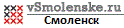
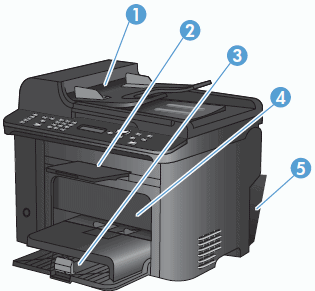
 ), выберите пункты
), выберите пункты  ), чтобы выключить устройство.
), чтобы выключить устройство. 



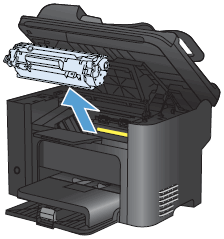








 ).
). ) чтобы перейти к пункту
) чтобы перейти к пункту